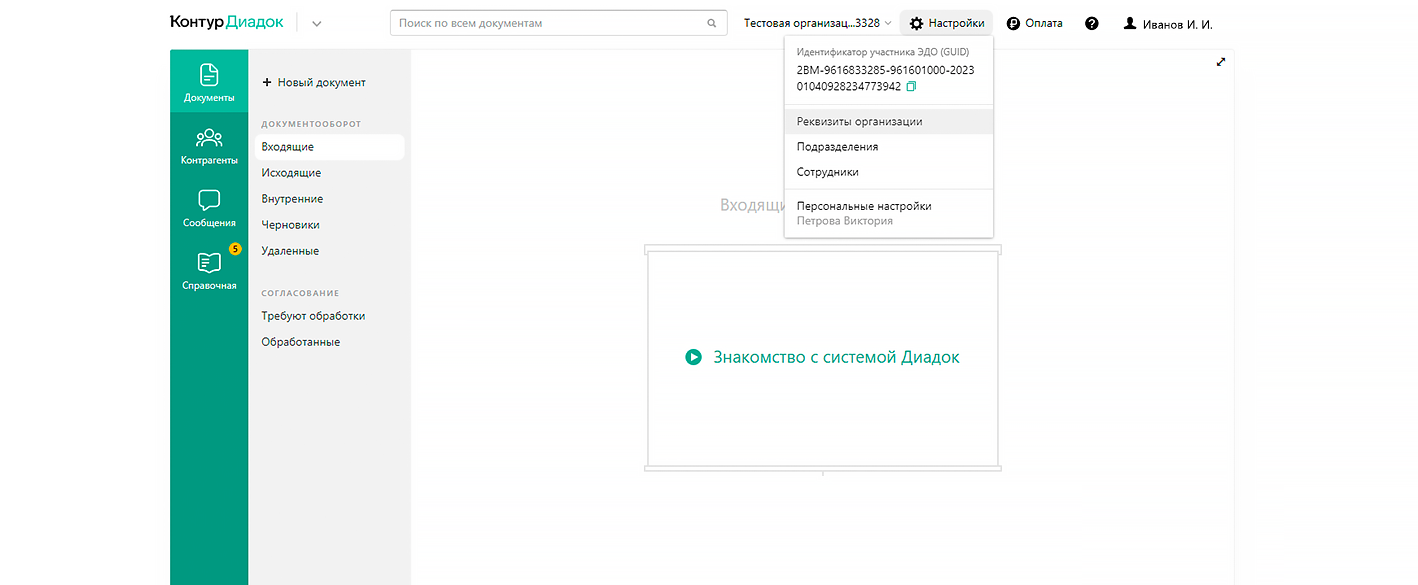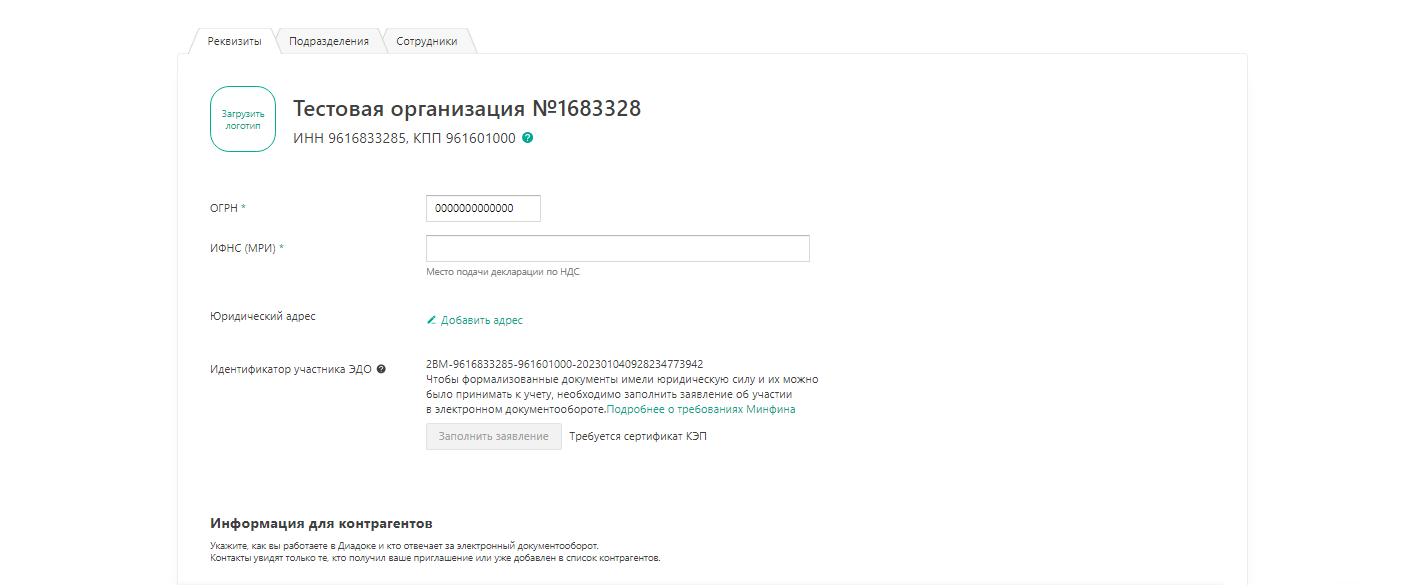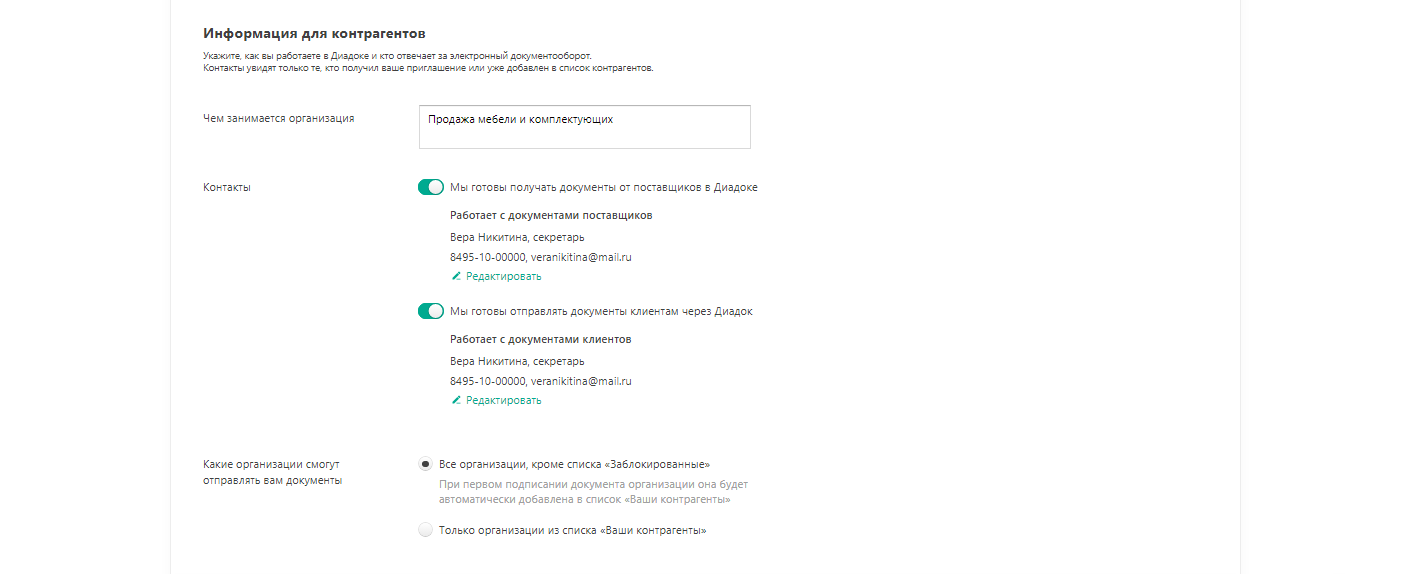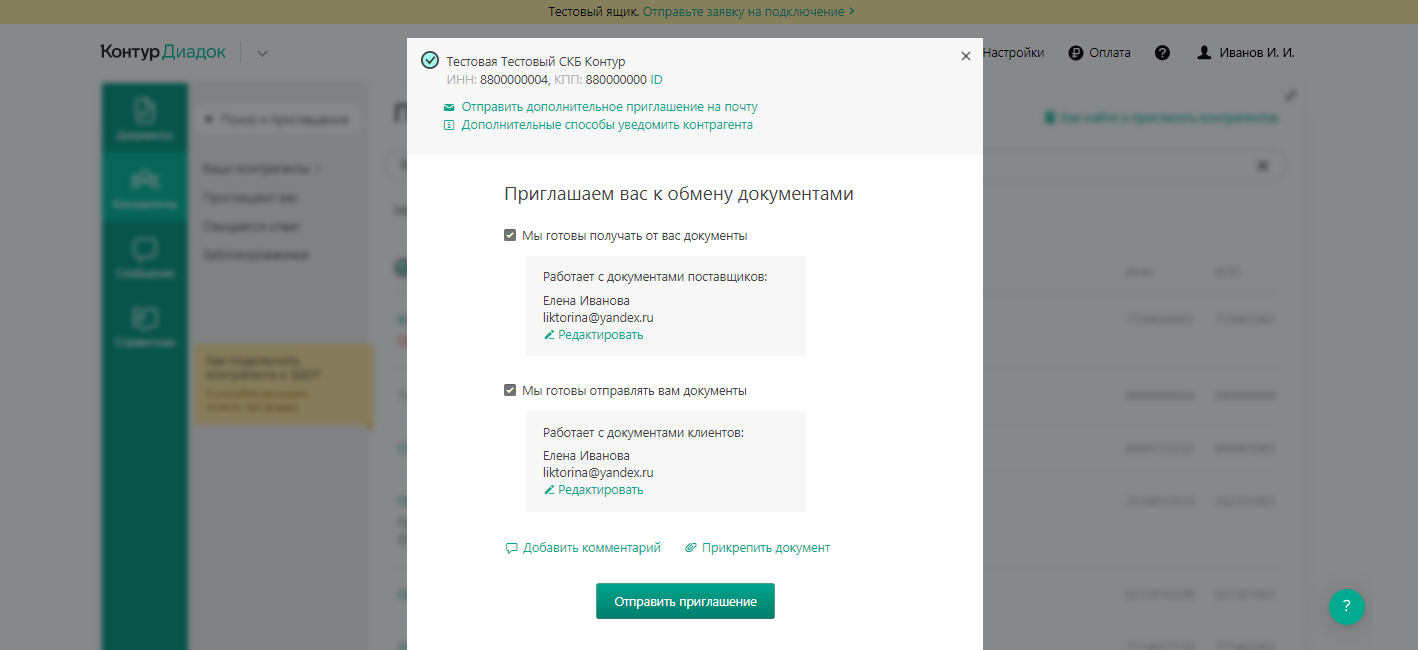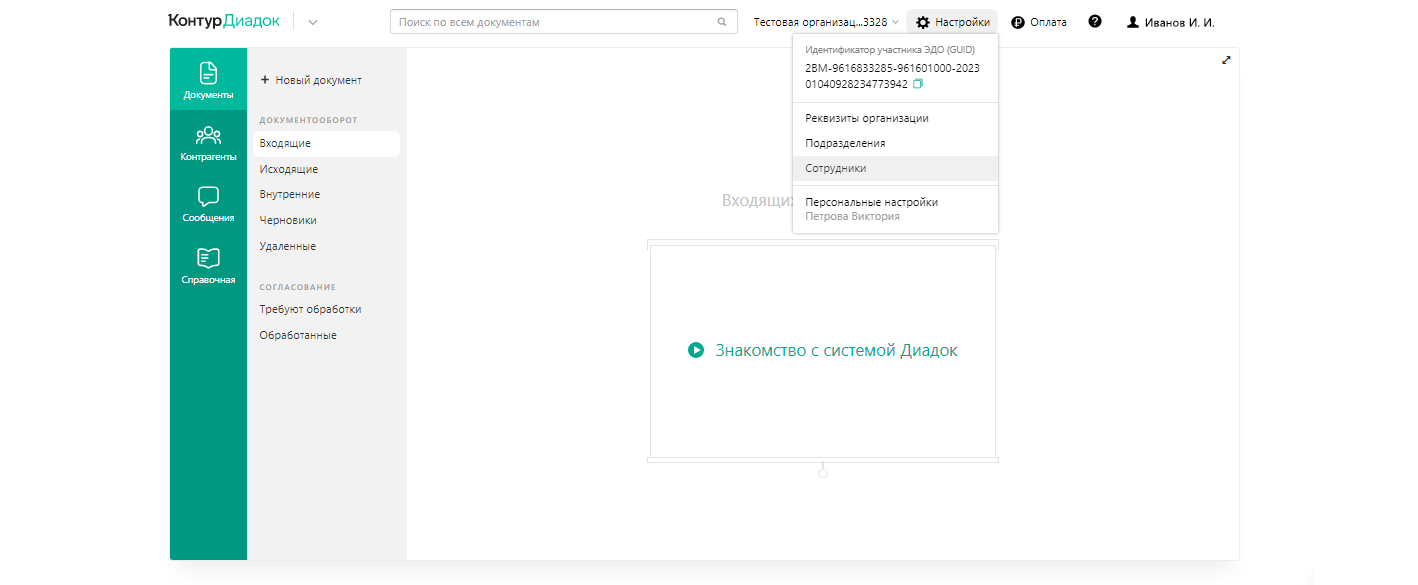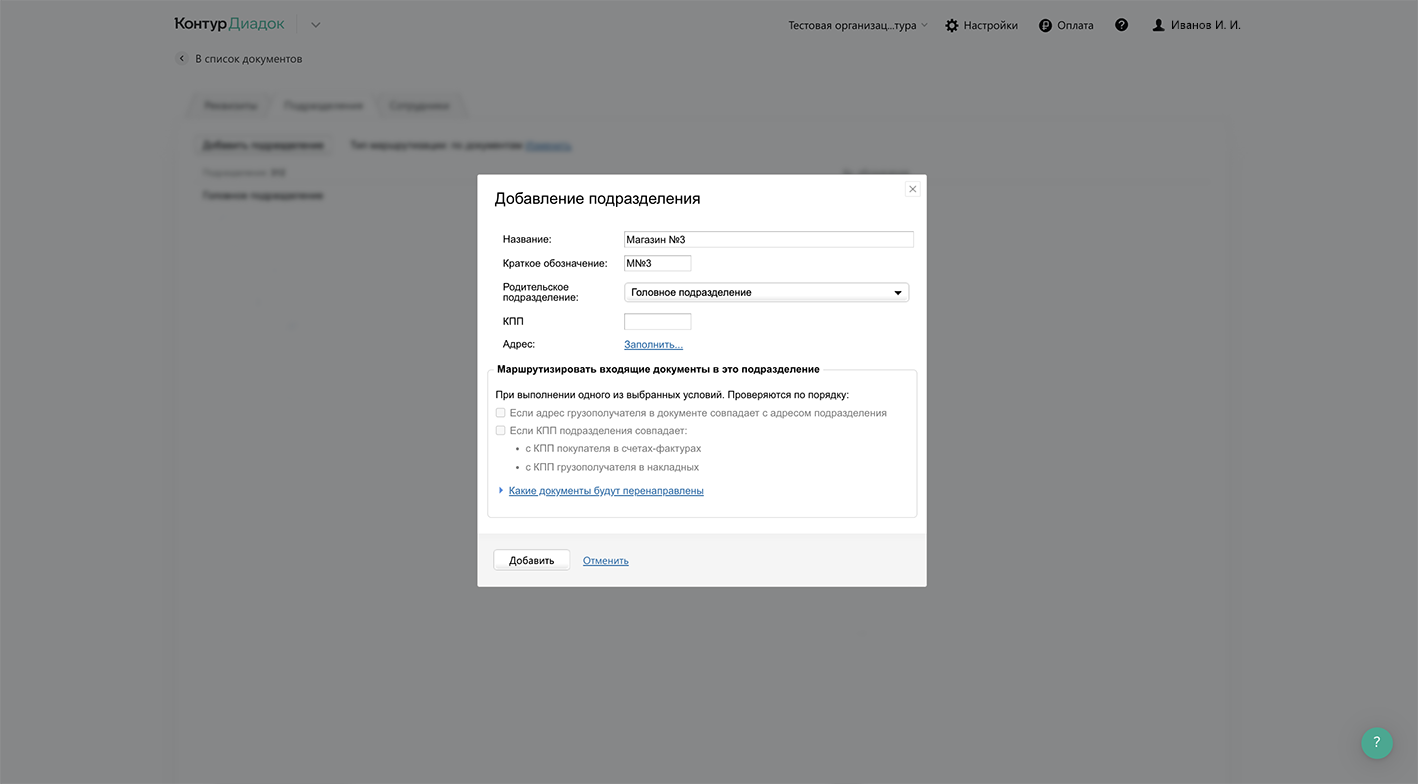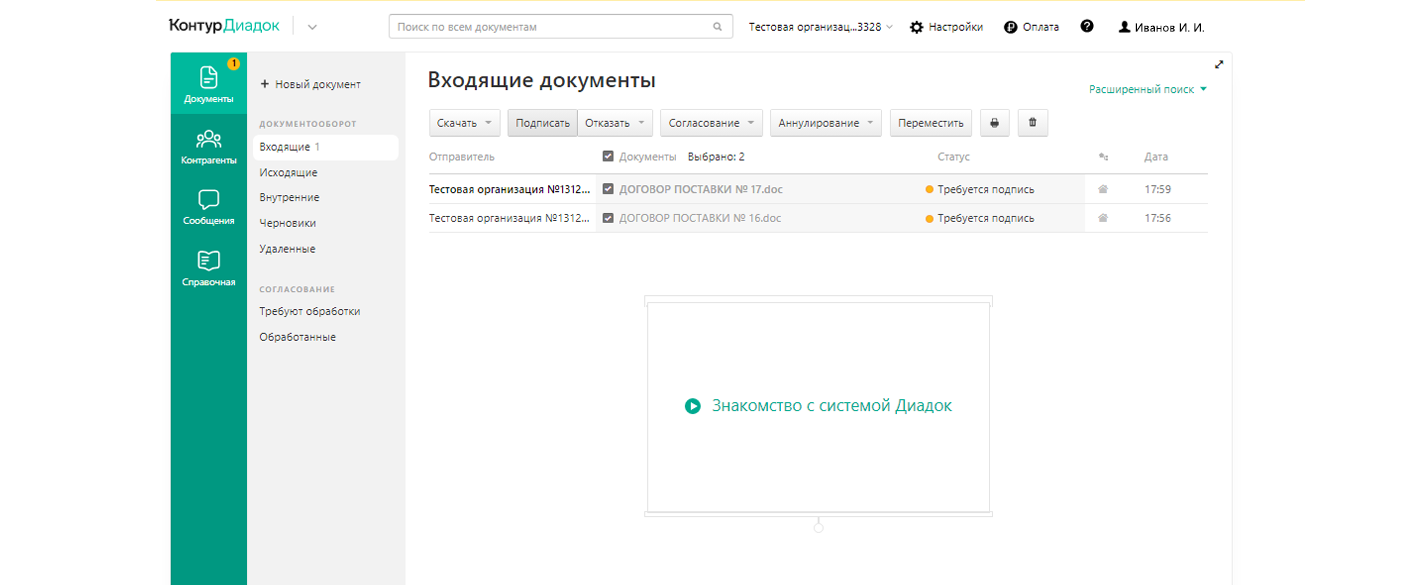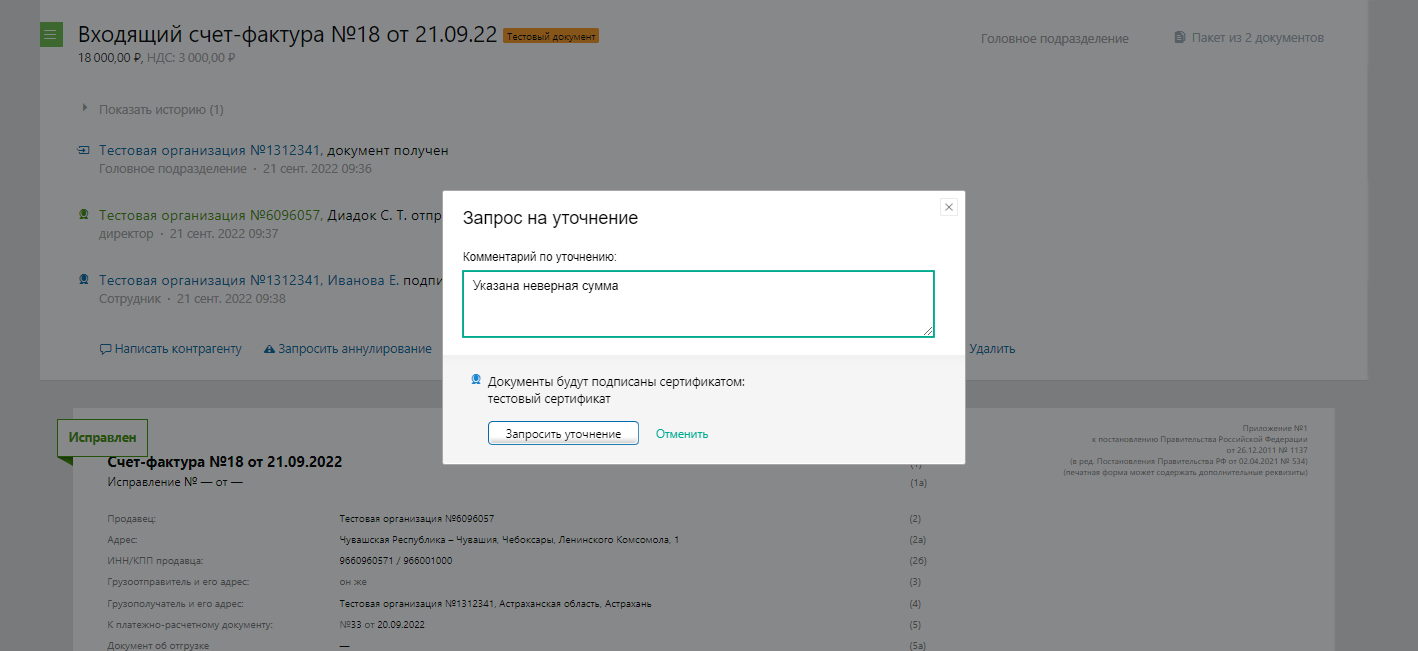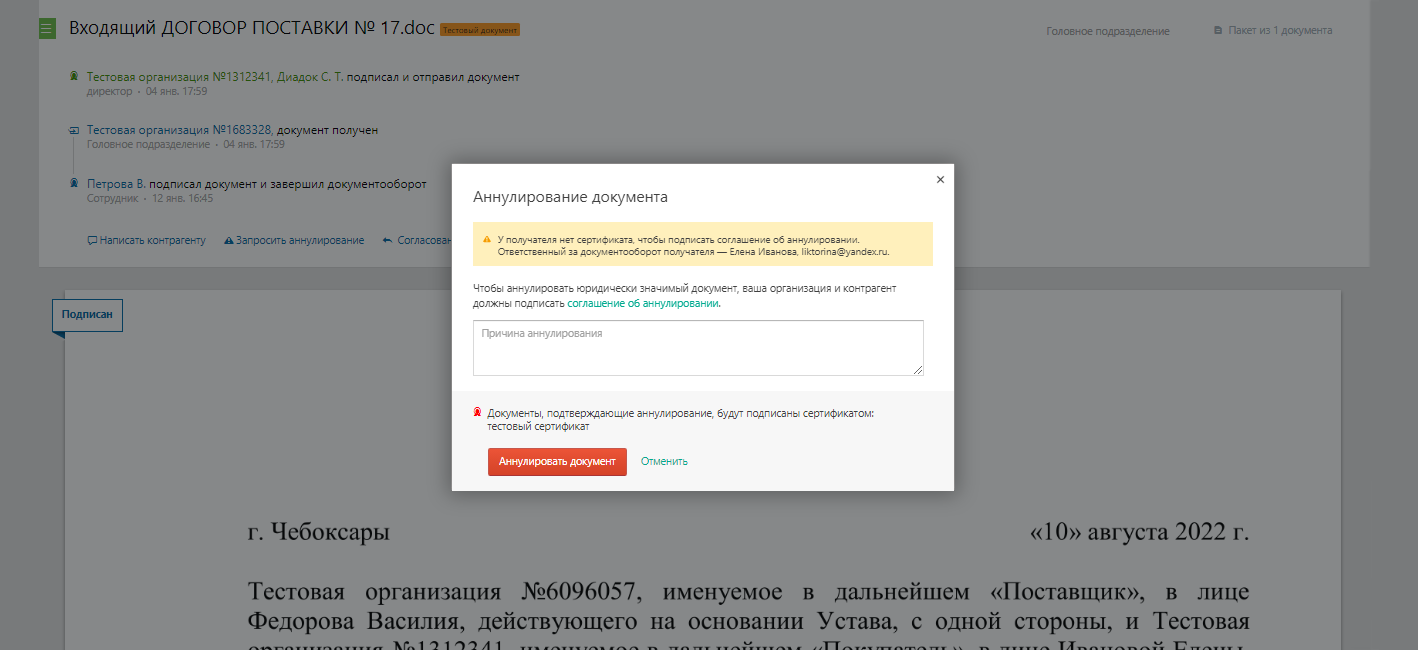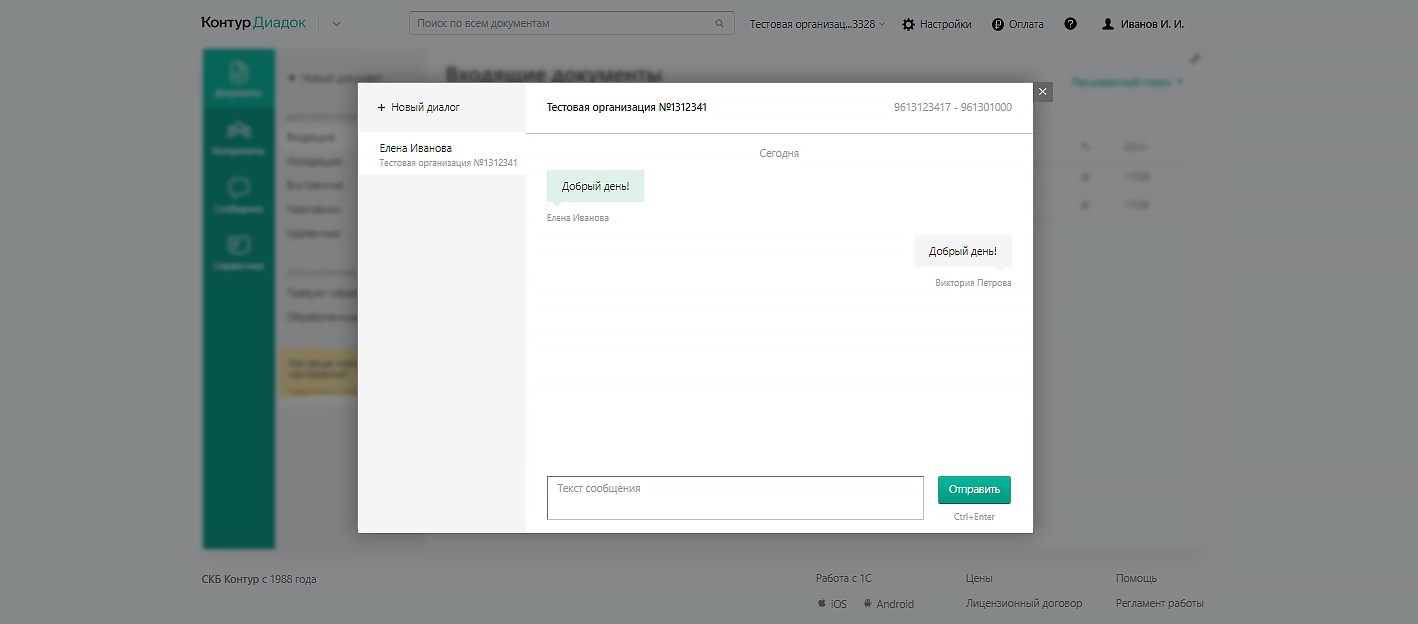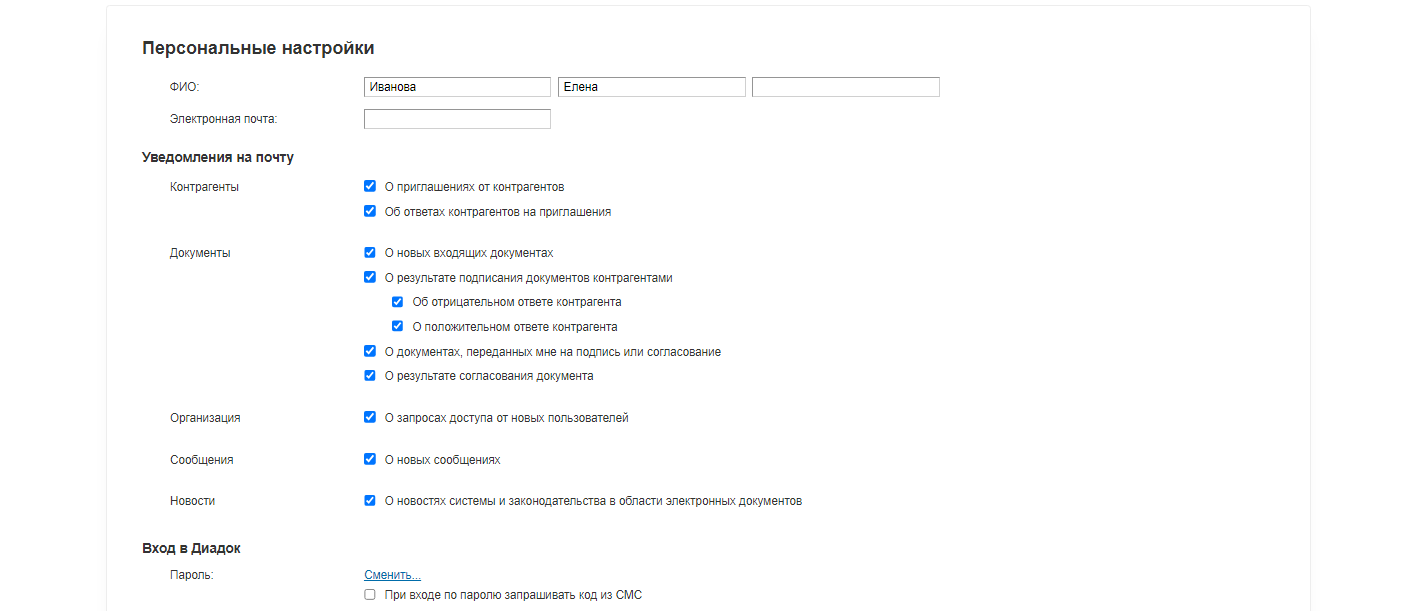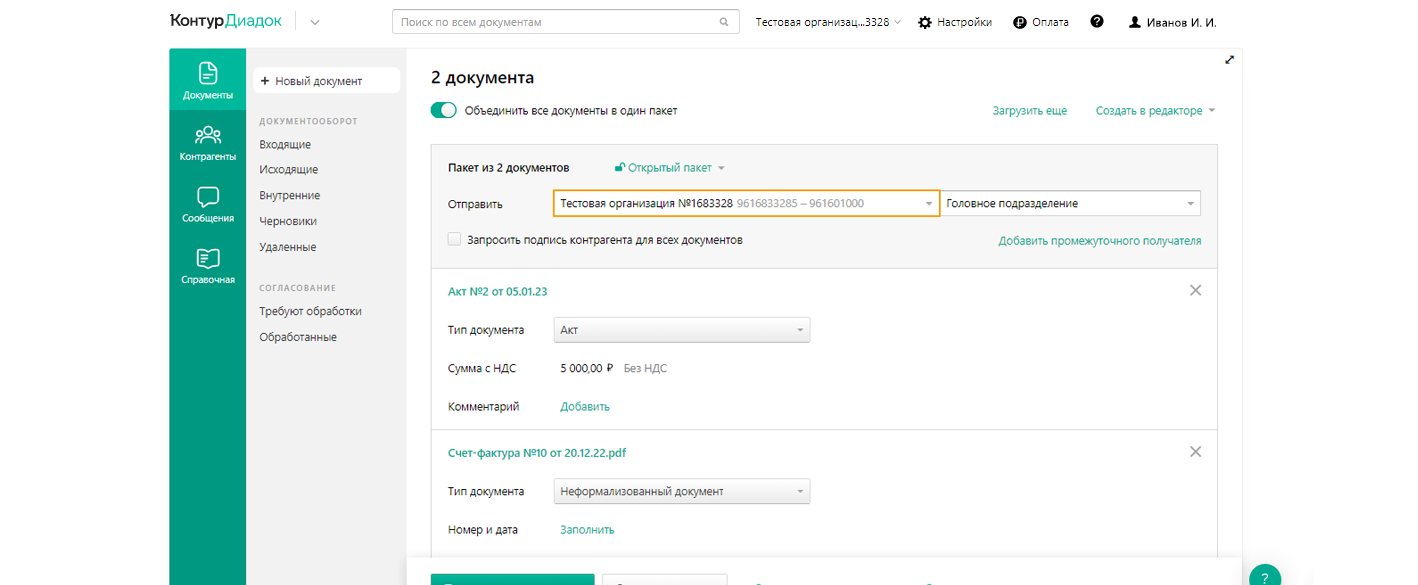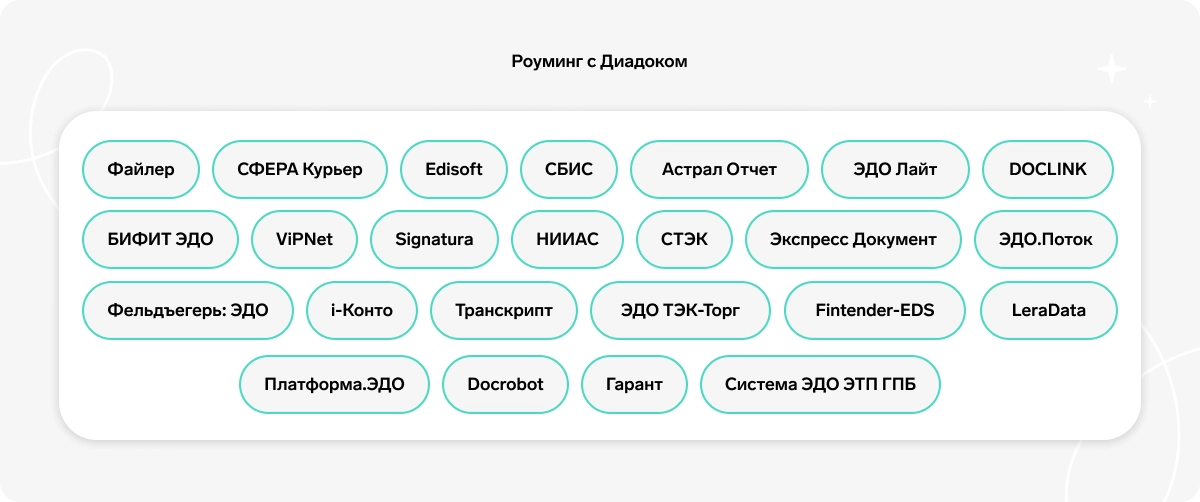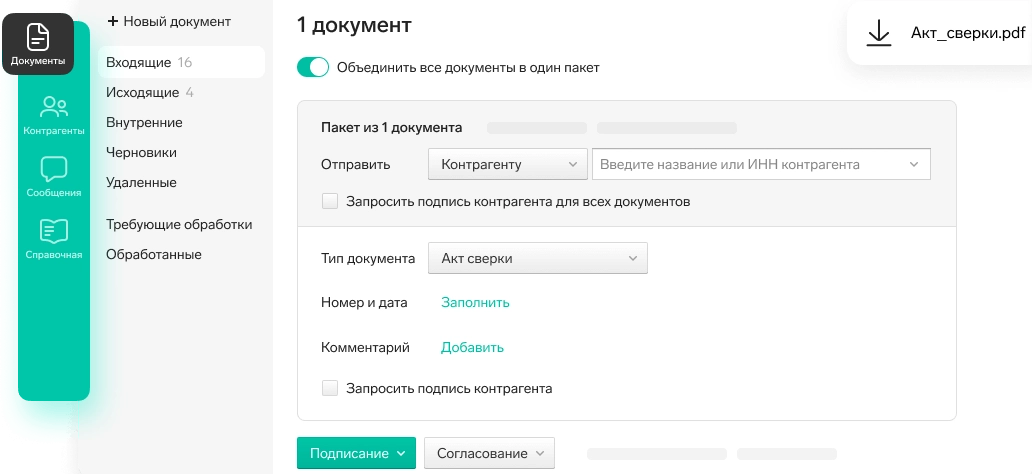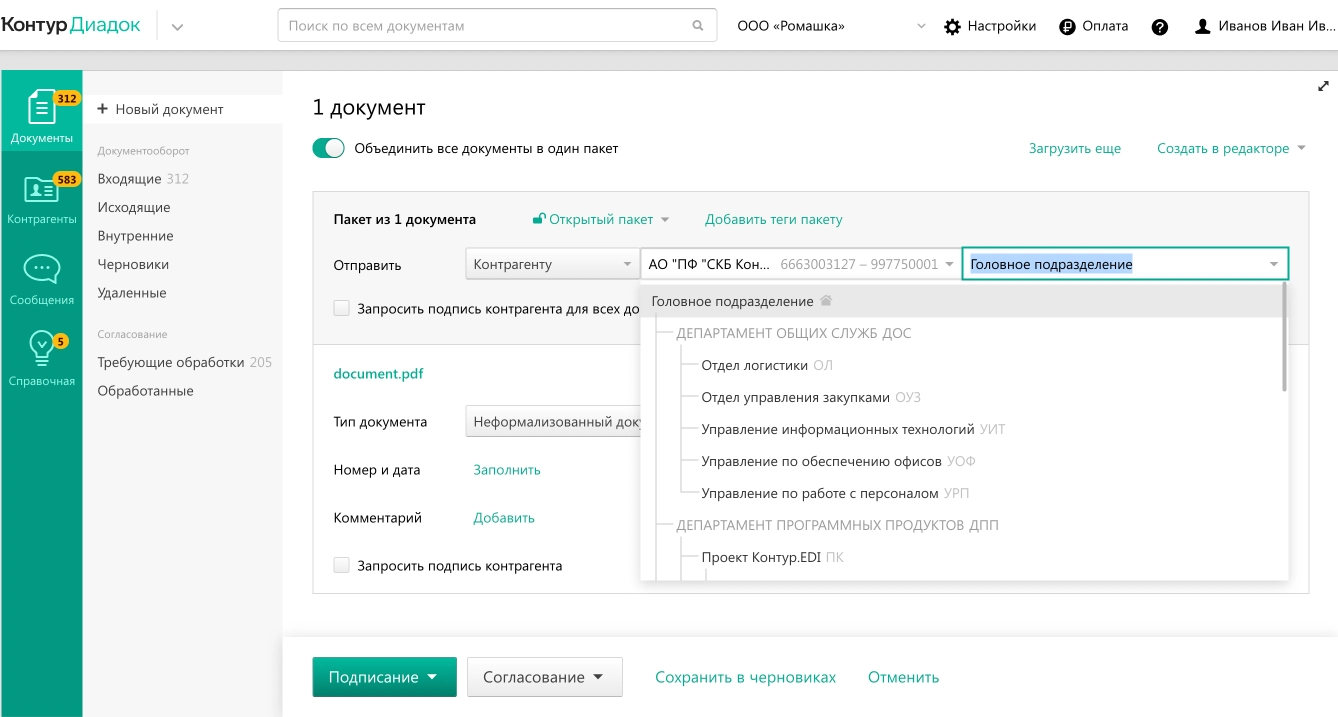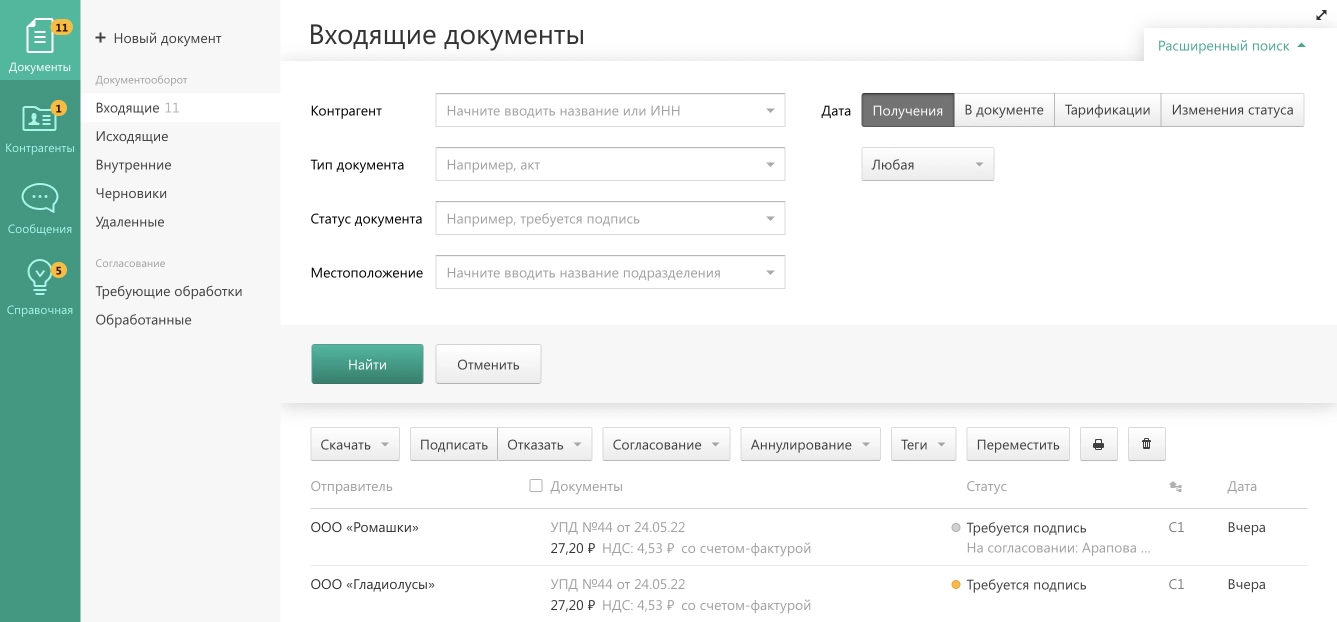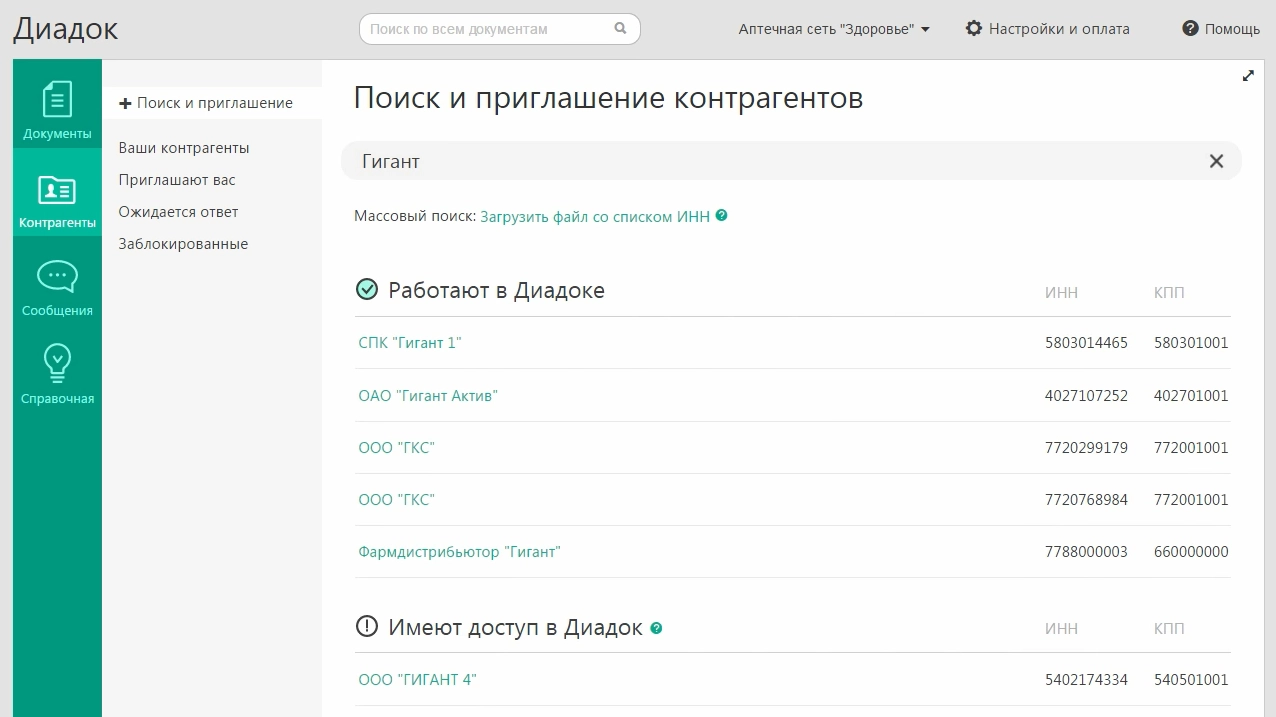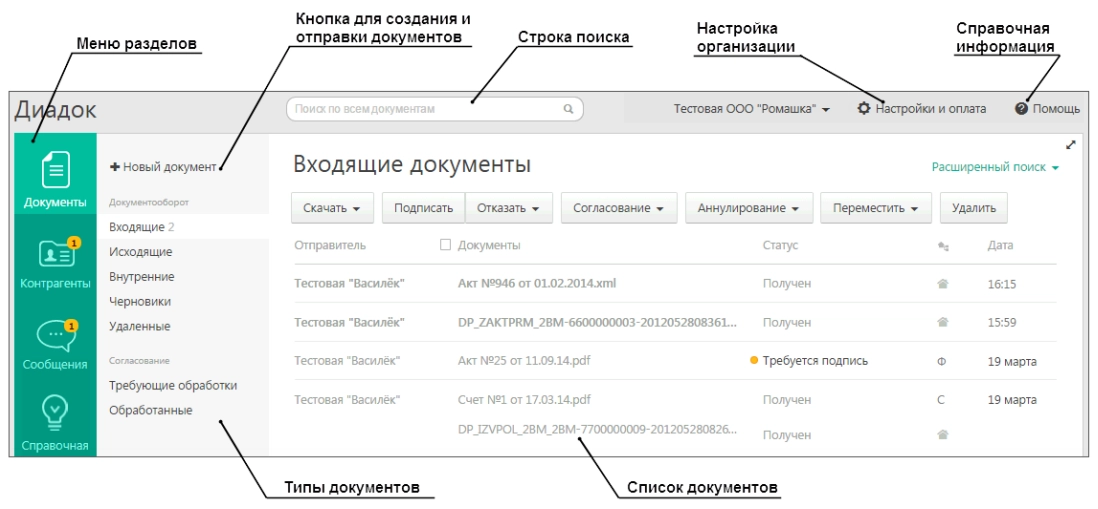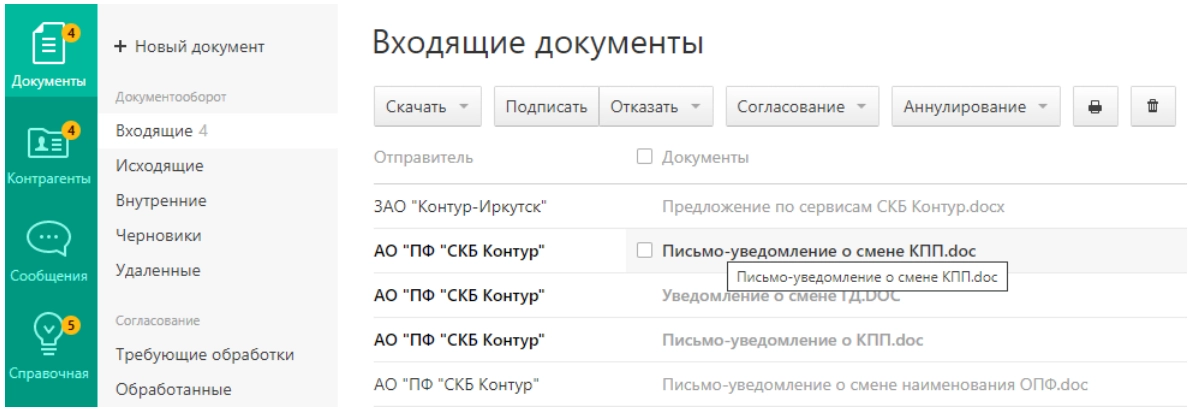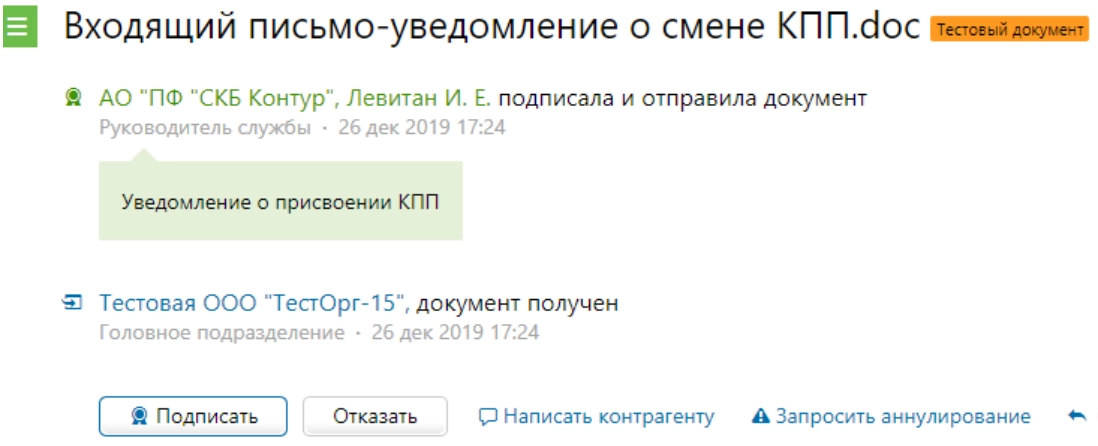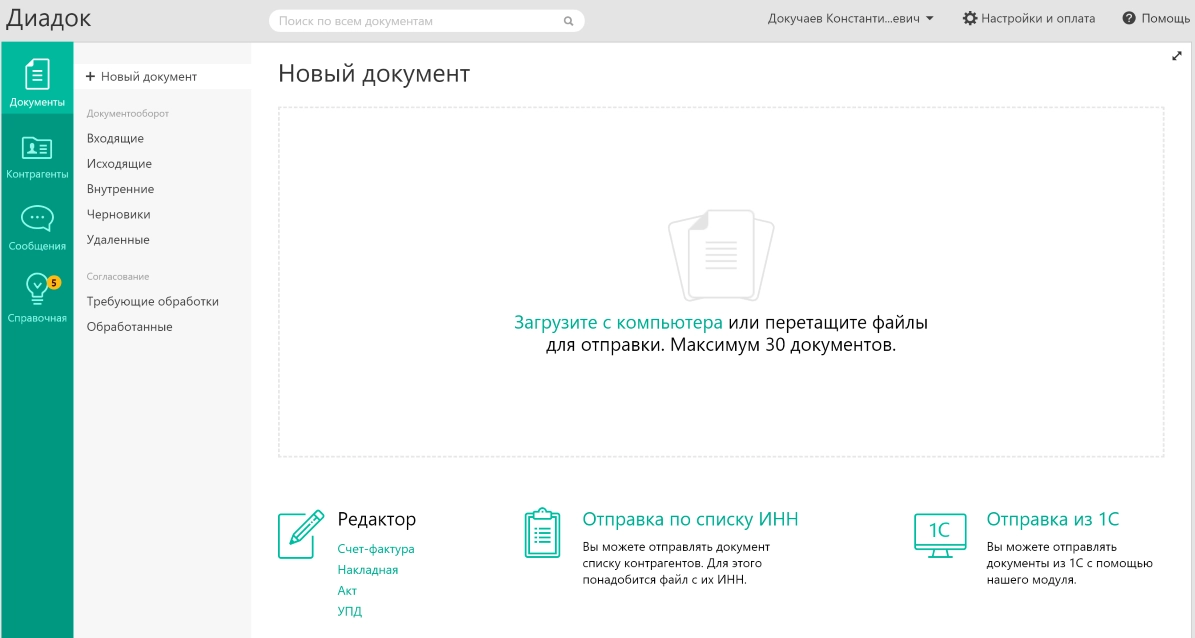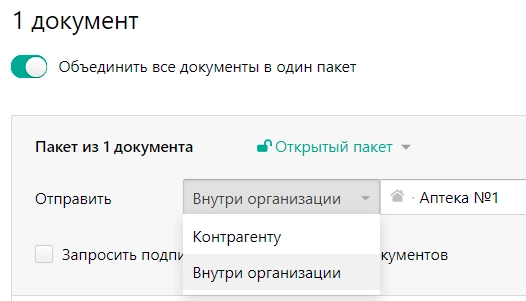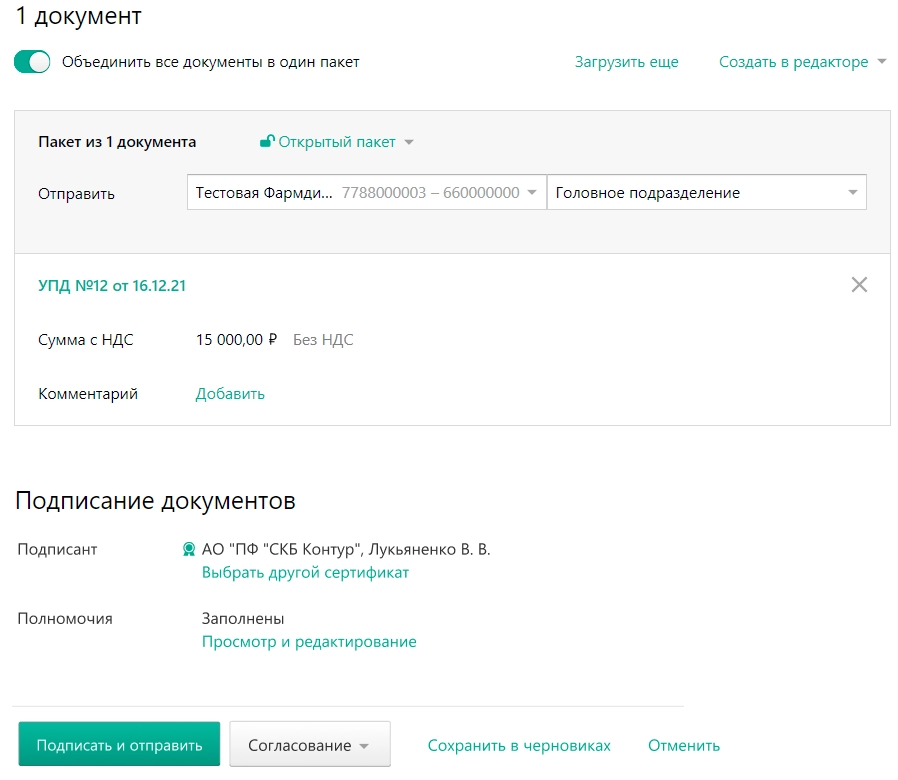Поможем начать работу с электронными документами
Подключиться
Когда вы приступаете к работе в Диадоке, в первую очередь необходимо заполнить реквизиты. Для этого перейдите в раздел «Настройки» ― «Реквизиты организации».
Вверху на странице вы увидите название организации, а также ИНН и КПП. Название и КПП пользователь не может редактировать самостоятельно. Они обновляются автоматически на основе информации из базы единых государственных реестров юридических лиц и индивидуальных предпринимателей (ЕГРЮЛ и ЕГРИП). Если данные не актуальны, обратитесь в техподдержку, чтобы изменить их.
Заполните обязательные реквизиты: ОГРН, код ИФНС и юридический адрес. В сервисе есть возможность выбрать российский и иностранный адрес.
Заявление участника ЭДО нужно для того, чтобы формализованные документы ― счета-фактуры, УПД, акты в XML-формате ― имели юридическую силу, и их можно было принимать к учету.
Заполнить в разделе «Реквизиты» поле «Чем занимается организация». Здесь можно указать вид деятельности. Также нужно добавить контакты ответственных за ЭДО, загрузить логотип. Эта информация будет доступна контрагентам.
Чтобы начать документооборот с компанией, нужно пригласить ее. Зайдите в раздел «Контрагенты», блок «Поиск и приглашение». В строке поиска введите название организации или ИНН.
Откроется список организаций с похожим названием и статусами:
- Статус «Работают в Диадоке» у тех организаций, которые уже обменивались документами через Диадок. Они увидят приглашение прямо в системе.
- Организации со статусом «Еще не обменивались документами в Диадоке». Эти организации имеют доступ к системе, но еще не работали в ней.
- «Не подключены к Диадоку». Эти компании не найдены в списках ЕГРЮЛ и ЕГРИП либо не подключены к Диадоку.
Нажмите кнопку «Пригласить контрагента», проставьте галочки для пунктов «Мы готовы получать от вас документы», «Мы готовы отправлять вам документы» и отправьте приглашение.
В сервисе есть возможность загрузить сразу целый файл со списком контрагентов. Перейдите по ссылке «Загрузить файл со списком ИНН» и выберите файл с компьютера. После загрузки вы также увидите список контрагентов со статусами «Работают в Диадоке», «Еще не обменивались документами в Диадоке». Отображаются и организации, которые еще не подключены к Диадоку. Сделать файл со списком контрагентов просто: выгрузите книгу покупок за последний квартал и удалите все колонки, кроме ИНН.
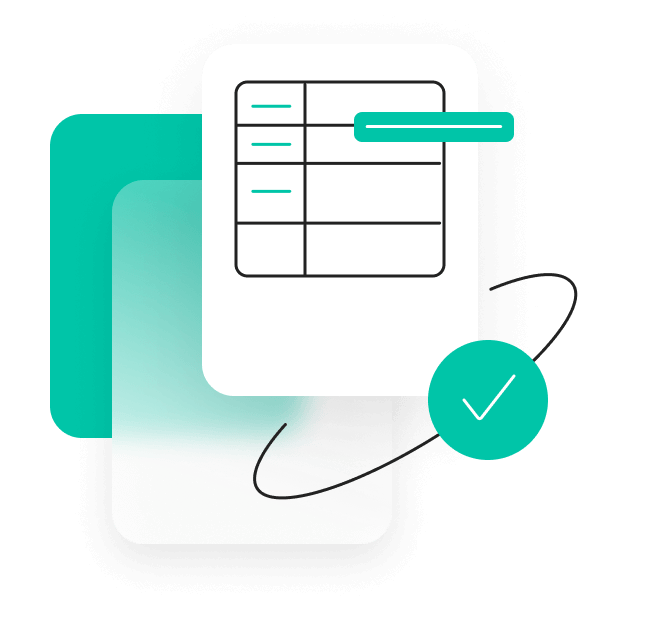
Присоединяйтесь к своим контрагентам
Подключиться
Чтобы добавить сотрудника, перейдите в раздел «Настройки» ― «Сотрудники». Здесь вы видите список сотрудников и названия подразделений, в которых они находятся.
Нажмите «Добавить сотрудника» и выберите, как сотрудник будет работать в ящике: по сертификату КЭП (квалифицированной электронной подписи) или по электронной почте и паролю. Подписывать документы может только пользователь с сертификатом.
Затем заполните данные сотрудника и проставьте права доступа пользователя, отмечая нужные пункты галочками. После этого нажмите кнопку «Добавить». На электронную почту сотрудника поступит письмо со ссылкой, по которой он должен перейти для подтверждения регистрации.
С помощью инструмента подразделений можно настроить права сотрудников. Для этого перейдите во вкладку «Подразделения». Там отображается список подразделений, краткие названия и подчиненность друг другу.
Нажмите «Добавить подразделение», введите данные и нажмите «Добавить». Подразделение появится в списке.
Добавлять, редактировать и удалять подразделения может только пользователь с правами администратора.
Чтобы дать пользователю доступ к подразделению, откройте вкладку «Сотрудники», выберите нужного пользователя и подразделение на вкладке «Общие данные». Здесь же можно наделить пользователя правами доступа ко всем документам организации или к документам только своего и дочернего подразделений. Тогда документы других подразделений будут недоступны.
Перейдите по ссылке «Новый документ» в левом верхнем углу. В редакторе Диадока можно создать такие формализованные документы, как счет-фактура, накладная, акт, УПД.
Другой вариант ― загрузить с компьютера неформализованный или формализованный документ. Есть возможность отправить документ сразу из 1С с помощью модуля.
Используя модуль для 1С, вы получаете функциональность Диадока в своей учетной системе. Это значительно упростит работу в сервисе, если документов много. Не нужно будет вводить их заново в учетную систему.
Поможем начать работу с электронными документами
Подключиться
Когда вы приступаете к работе в Диадоке, в первую очередь необходимо заполнить реквизиты. Для этого перейдите в раздел «Настройки» ― «Реквизиты организации».
Вверху на странице вы увидите название организации, а также ИНН и КПП. Название и КПП пользователь не может редактировать самостоятельно. Они обновляются автоматически на основе информации из базы единых государственных реестров юридических лиц и индивидуальных предпринимателей (ЕГРЮЛ и ЕГРИП). Если данные не актуальны, обратитесь в техподдержку, чтобы изменить их.
Заполните обязательные реквизиты: ОГРН, код ИФНС и юридический адрес. В сервисе есть возможность выбрать российский и иностранный адрес.
Заявление участника ЭДО нужно для того, чтобы формализованные документы ― счета-фактуры, УПД, акты в XML-формате ― имели юридическую силу, и их можно было принимать к учету.
Заполнить в разделе «Реквизиты» поле «Чем занимается организация». Здесь можно указать вид деятельности. Также нужно добавить контакты ответственных за ЭДО, загрузить логотип. Эта информация будет доступна контрагентам.
Чтобы начать документооборот с компанией, нужно пригласить ее. Зайдите в раздел «Контрагенты», блок «Поиск и приглашение». В строке поиска введите название организации или ИНН.
Откроется список организаций с похожим названием и статусами:
- Статус «Работают в Диадоке» у тех организаций, которые уже обменивались документами через Диадок. Они увидят приглашение прямо в системе.
- Организации со статусом «Еще не обменивались документами в Диадоке». Эти организации имеют доступ к системе, но еще не работали в ней.
- «Не подключены к Диадоку». Эти компании не найдены в списках ЕГРЮЛ и ЕГРИП либо не подключены к Диадоку.
Нажмите кнопку «Пригласить контрагента», проставьте галочки для пунктов «Мы готовы получать от вас документы», «Мы готовы отправлять вам документы» и отправьте приглашение.
В сервисе есть возможность загрузить сразу целый файл со списком контрагентов. Перейдите по ссылке «Загрузить файл со списком ИНН» и выберите файл с компьютера. После загрузки вы также увидите список контрагентов со статусами «Работают в Диадоке», «Еще не обменивались документами в Диадоке». Отображаются и организации, которые еще не подключены к Диадоку. Сделать файл со списком контрагентов просто: выгрузите книгу покупок за последний квартал и удалите все колонки, кроме ИНН.
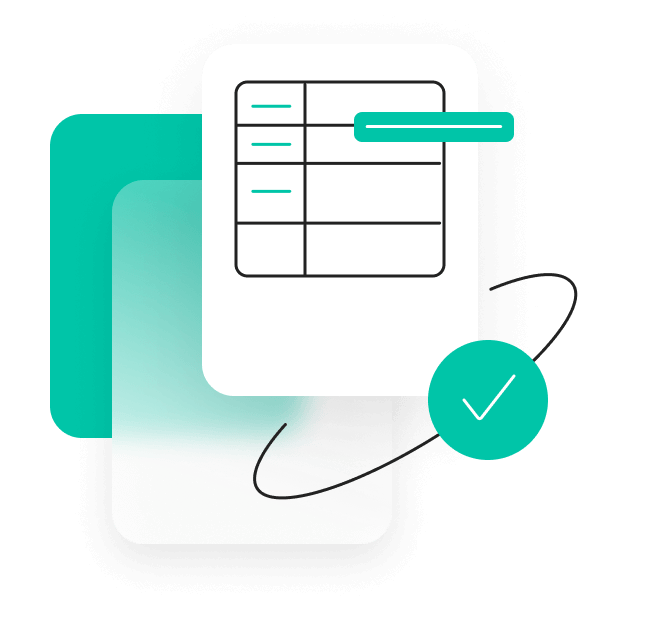
Присоединяйтесь к своим контрагентам
Подключиться
Чтобы добавить сотрудника, перейдите в раздел «Настройки» ― «Сотрудники». Здесь вы видите список сотрудников и названия подразделений, в которых они находятся.
Нажмите «Добавить сотрудника» и выберите, как сотрудник будет работать в ящике: по сертификату КЭП (квалифицированной электронной подписи) или по электронной почте и паролю. Подписывать документы может только пользователь с сертификатом.
Затем заполните данные сотрудника и проставьте права доступа пользователя, отмечая нужные пункты галочками. После этого нажмите кнопку «Добавить». На электронную почту сотрудника поступит письмо со ссылкой, по которой он должен перейти для подтверждения регистрации.
С помощью инструмента подразделений можно настроить права сотрудников. Для этого перейдите во вкладку «Подразделения». Там отображается список подразделений, краткие названия и подчиненность друг другу.
Нажмите «Добавить подразделение», введите данные и нажмите «Добавить». Подразделение появится в списке.
Добавлять, редактировать и удалять подразделения может только пользователь с правами администратора.
Чтобы дать пользователю доступ к подразделению, откройте вкладку «Сотрудники», выберите нужного пользователя и подразделение на вкладке «Общие данные». Здесь же можно наделить пользователя правами доступа ко всем документам организации или к документам только своего и дочернего подразделений. Тогда документы других подразделений будут недоступны.
Перейдите по ссылке «Новый документ» в левом верхнем углу. В редакторе Диадока можно создать такие формализованные документы, как счет-фактура, накладная, акт, УПД.
Другой вариант ― загрузить с компьютера неформализованный или формализованный документ. Есть возможность отправить документ сразу из 1С с помощью модуля.
Используя модуль для 1С, вы получаете функциональность Диадока в своей учетной системе. Это значительно упростит работу в сервисе, если документов много. Не нужно будет вводить их заново в учетную систему.
Работайте в привычном интерфейсе с модулем Диадока для 1С
Подключиться
Документы в системе можно отправлять на подпись и согласование, то есть вести внутренний документооборот. Документы, переданные на согласование, будут отображаться в папке «Требуют обработки». Если отправить документ на согласование сотруднику, он увидит его, когда войдет под своей учетной записью. Для согласования КЭП не обязательна, достаточно логина и пароля.
Подписать документ может только сотрудник с сертификатом и соответствующими правами. В настройках доступа пользователя должна стоять галочка в пункте «Подписывать документы». Право подписи пользователю дает администратор ящика.
Перейдите в карточку документа и нажмите кнопку «Подписать». Если нужно подписать не один документ, отметьте их галочками и нажмите «Подписать».
Если продавец прислал счет-фактуру с ошибками и нужно получить исправленный, сформируйте запрос на уточнение. Для этого выберите документ в списке, перейдите в карточку и выберите вариант «Запросить уточнение». Здесь нужно ввести комментарий.
Уточнение можно запрашивать по формализованным документам, например по акту или накладной. Эта функция доступна и после подписания.
При аннулировании бумажного документа участники сделки устно признают его недействительным. Они могут уничтожать документ либо заключить дополнительное соглашение и признать его аннулированным. В Диадоке также есть возможность аннулировать электронный документ. Запрос может сделать и отправитель, и получатель документа. Если вы ― получатель, нажмите «Запросить аннулирование» и запрос уйдет контрагенту.
Если документ отправлен, но еще не получен, его можно отозвать, то есть аннулировать в одностороннем порядке. Пока документ не подписан контрагентом, он не имеет юридической силы и будет аннулирован в одностороннем порядке. Если он уже получен на стороне контрагента и подписан, то аннулирование требует соглашения двух сторон. Вы отправляете контрагенту запрос, а контрагент должен подтвердить его.
При помощи сервиса Диадок можно быстро и просто связаться с контрагентом. Для этого откройте раздел «Сообщения». Там вы увидите список контрагентов и их сотрудников и сможете отправить сообщения. Ответ также появится на странице чата. Еще сообщения в чат можно отправлять прямо на странице документа.
Откройте карточку документа. Если выбрать вариант «Распечатать», формируется печатная форма в формате PDF с синим штампом на каждой странице. Штамп включает сведения о подписантах и об идентификаторе документа. Печатная форма реализована для удобства пользователей и не является юридически значимым документом.
По ссылке «Скачать» доступны следующие варианты:
- Скачать документ в исходном формате ― вы скачаете сам документ в формате XML.
- Документооборот целиком ― вы выгрузите архив: XML-файл, протокол передачи документа, электронные подписи.
- Документ в формате PDF ― подходит для печати.
Для пользователей, которые постоянно работают с электронной почтой, оптимальным вариантом будет настроить уведомления. Нужно перейти в раздел «Настройки» ― «Персональные настройки» и отметить галочками необходимые пункты в разделе «Уведомления на почту».
Другой удобный вариант ― приложение Контур.Агент. Его можно установить на компьютер и видеть, когда поступает новый документ. Программа обновляется автоматически.
При создании документа добавьте к нему еще один и объедините их в пакет. Тогда контрагент получит документы вместе. Пакет можно подписывать и отклонять целиком или обрабатывать каждый документ отдельно.
Входящие в Диадоке бесплатны, кроме нескольких исключений ― они указаны в прайсе. Даже если вы не купили пакет, вы все равно можете получать документы.
Если нет оплаченного пакета исходящих, входить в систему по сертификату можно, пока не кончится срок его действия. Документы можно скачивать, распечатывать, отправить на согласование сотрудникам. Доступ по логину и паролю тоже не закрывается.
Все документы, которые вы получилили или отправили через Диадок, сохранятся в списках входящих и исходящих. Если удалить документ, он будет находиться в папке «Удаленные». Оттуда его можно восстановить, и он снова появится в списке входящих или исходящих.
Раздел «Сообщения» работает бесплатно, для него не нужно покупать отдельный пакет.
Начать работать с электронными документами просто. Попробуйте Диадок
Подключиться
Электронный документооборот помогает экономить время и деньги. Сокращаются затраты на покупку бумаги, обслуживание принтеров и доставку. Оператор бесплатно хранит документы, при этом поиск накладной пятилетней давности займет пару секунд. При работе в интеграционном решении документы сразу доступны в учетной системе. Их в любой момент можно предоставить в контролирующие органы без задержек.
Нужно ли подписывать с контрагентами соглашение о переходе на ЭДО на бумаге?
Подписывать соглашение не обязательно. Согласно Федеральному закону от 06.04.2011 № 63-ФЗ «Об электронной подписи» электронные документы, подписанные квалифицированной электронной подписью, приравниваются к бумажным, подписанными собственноручно. Организации могут сразу переходить на электронный документооборот без подписания дополнительного соглашения.
Соглашение необходимо, чтобы определить правила работы с электронными документами и обозначить ответственность сторон при несоблюдении этих правил. Если хотите подписать с контрагентом допсоглашение и зафиксировать правила, то это можно сделать в электронном виде через Диадок.
Документы, полученные через Диадок, имеют юридическую силу?
Да, документы в Диадоке имеют юридическую силу, так как подписаны электронной подписью. Кроме случаев, когда законодательно установлено требование выставлять документ исключительно на бумаге.
Если при отправке приглашения поставить только галочку «Мы готовы отправлять вам документы», будет ли система блокировать входящие?
Нет, это информация исключительно для контрагента, чтобы он сразу увидел, что его приглашают для получения или отправки документов.
Как в дальнейшем новый пользователь будет входить в Диадок?
Если сотруднику дали доступ по электронной почте, то при входе в Диадок ему нужно будет ввести адрес почты и пароль. Если доступ дали по сертификату, то пользователь может входить с помощью него.
Если ошибочно добавили некорректные права пользователя, можно ли исправить их?
Да, это может сделать администратор ящика. Перейдите в карточку сотрудника и отметьте нужные права галочками или уберите лишние.
Один документ должны видеть сотрудники разных подразделений, как это организовать?
Нужно настроить права в карточках сотрудников и подразделения в Диадоке для этих сотрудников.
Можно ли добавить нескольких сотрудников с правом согласования?
Да, это может сделать администратор ящика в карточке сотрудника. Права можно дать даже всем сотрудникам, это зависит только от того, как организованы бизнес-процессы.
Можно ли распределять входящие документы от поставщиков между подразделениями?
Да. При настройке подразделения укажите КПП и задайте условие, чтобы туда перенаправлялись документы с таким КПП грузополучателя или покупателя.
Как понять, что контрагент получил документы?
Вы увидите по статусу, что документы доставлены, попали в ящик контрагента. Когда контрагент подпишет их, статус снова изменится. Еще можно настроить уведомления о событиях в сервисе в личном кабинете.
Как интегрировать Диадок с другими учетными системами кроме 1С?
Список учетных систем, для которых уже разработано решение, размещен в разделе «Интеграция». Конфигурации 1С, которые поддерживает модуль Диадока, перечислены на странице.
Также у Диадока есть открытый API, через который можно интегрировать любую учетную систему. В результате вы будете получать, отправлять и согласовывать документы в привычном интерфейсе.
В каком виде предоставлять документы в ФНС или суд?
Выгрузить из Диадока вместе с подписями одним архивом. Контролирующие органы принимают такие документы.
Начать работать с электронными документами просто. Попробуйте Диадок
Подключиться
Электронный документооборот помогает экономить время и деньги. Сокращаются затраты на покупку бумаги, обслуживание принтеров и доставку. Оператор бесплатно хранит документы, при этом поиск накладной пятилетней давности займет пару секунд. При работе в интеграционном решении документы сразу доступны в учетной системе. Их в любой момент можно предоставить в контролирующие органы без задержек.
Нужно ли подписывать с контрагентами соглашение о переходе на ЭДО на бумаге?
Подписывать соглашение не обязательно. Согласно Федеральному закону от 06.04.2011 № 63-ФЗ «Об электронной подписи» электронные документы, подписанные квалифицированной электронной подписью, приравниваются к бумажным, подписанными собственноручно. Организации могут сразу переходить на электронный документооборот без подписания дополнительного соглашения.
Соглашение необходимо, чтобы определить правила работы с электронными документами и обозначить ответственность сторон при несоблюдении этих правил. Если хотите подписать с контрагентом допсоглашение и зафиксировать правила, то это можно сделать в электронном виде через Диадок.
Документы, полученные через Диадок, имеют юридическую силу?
Да, документы в Диадоке имеют юридическую силу, так как подписаны электронной подписью. Кроме случаев, когда законодательно установлено требование выставлять документ исключительно на бумаге.
Если при отправке приглашения поставить только галочку «Мы готовы отправлять вам документы», будет ли система блокировать входящие?
Нет, это информация исключительно для контрагента, чтобы он сразу увидел, что его приглашают для получения или отправки документов.
Как в дальнейшем новый пользователь будет входить в Диадок?
Если сотруднику дали доступ по электронной почте, то при входе в Диадок ему нужно будет ввести адрес почты и пароль. Если доступ дали по сертификату, то пользователь может входить с помощью него.
Если ошибочно добавили некорректные права пользователя, можно ли исправить их?
Да, это может сделать администратор ящика. Перейдите в карточку сотрудника и отметьте нужные права галочками или уберите лишние.
Один документ должны видеть сотрудники разных подразделений, как это организовать?
Нужно настроить права в карточках сотрудников и подразделения в Диадоке для этих сотрудников.
Можно ли добавить нескольких сотрудников с правом согласования?
Да, это может сделать администратор ящика в карточке сотрудника. Права можно дать даже всем сотрудникам, это зависит только от того, как организованы бизнес-процессы.
Можно ли распределять входящие документы от поставщиков между подразделениями?
Да. При настройке подразделения укажите КПП и задайте условие, чтобы туда перенаправлялись документы с таким КПП грузополучателя или покупателя.
Как понять, что контрагент получил документы?
Вы увидите по статусу, что документы доставлены, попали в ящик контрагента. Когда контрагент подпишет их, статус снова изменится. Еще можно настроить уведомления о событиях в сервисе в личном кабинете.
Как интегрировать Диадок с другими учетными системами кроме 1С?
Список учетных систем, для которых уже разработано решение, размещен в разделе «Интеграция». Конфигурации 1С, которые поддерживает модуль Диадока, перечислены на странице.
Также у Диадока есть открытый API, через который можно интегрировать любую учетную систему. В результате вы будете получать, отправлять и согласовывать документы в привычном интерфейсе.
В каком виде предоставлять документы в ФНС или суд?
Выгрузить из Диадока вместе с подписями одним архивом. Контролирующие органы принимают такие документы.
Документы в Диадоке ― юридически значимые. Их примут суд и ФНС
Подключиться
«Диадок» — система электронного документооборота (ЭДО) от компании «СКБ Контур». В сервисе отправляют налоговую отчетность, договоры, накладные и счета-фактуры в режиме онлайн. Каждый документ, заверенный электронной подписью (ЭП) и переданный через систему ЭДО, получает юридическую силу и приравнивается к «бумаге» с личным автографом и печатью.
В статье подробнее расскажем о сервисе «Диадок»: что это за программа, какие функции выполняет и где используется.
Установим программу «Контур.Диадок» и настроим ЭДО за 1 день!
Оставьте заявку и получите консультацию в течение 5 минут.
«Диадок»: что это за программа простыми словами
Бумажные договоры, УПД, акты и налоговые отчеты с подписью и печатью можно привезти адресату лично, отправить по почте или с курьером. Любой из документов можно передать и в электронном виде. Для этого он должен быть заверен усиленной квалифицированной ЭП и отправлен через систему ЭДО. Только так цифровая «бумага» признается подлинной и получает юридическую силу.
«Диадок» — одна из самых популярных систем ЭДО. Если говорить простыми словами, это та же почта или курьерская служба, но только для электронных «бумаг». Сервис позволяет компаниям мгновенно обмениваться внешними и внутренними документами с клиентами, поставщиками, партнерами и удаленными подразделениями. С его помощью можно отправлять отчетность в госорганы, создавать УПД для маркетплейсов, передавать информацию в «Честный ЗНАК».
Сколько стоит
Подключение к «Диадоку» бесплатное. Оплачиваются только исходящие письма. Чтобы начать работу с сервисом, необходимо приобрести годовой пакет на 250, 600, 2 000, 3 000 писем или больше (индивидуальные предложения). Чем больше их количество, тем дешевле стоит один документ. Все входящие — бесплатны. Интеграция с товароучетной системой оплачивается отдельно.
С какими форматами документов работает «Контур.Диадок»
Сервис поддерживает все популярные форматы, утвержденные российским законодательством. Документ можно создать прямо в «Диадоке» по готовому шаблону. Если он не соответствует формату, система не пропустит такой файл к отправке. Также можно обмениваться полуформализованными и неформализованными документами, составленными в произвольном виде:
| Формализованные (передаются в едином утвержденном формате) | Полуформализованные | Неформализованные |
| Акт сдачи-приемки работ | Акт сдачи-приемки работ и услуг | Письмо |
| ТОРГ-12 (унифицированная форма с кодом ОКУД 0330212) | ТОРГ-12 (произвольная форма) | Договор |
| Корректировочный счет-фактура | Акт сверки | Реестры расходов, актов |
| Универсальный передаточный документ (УПД) | Договор | Ведомость |
| Универсальный корректировочный документ | Внутренняя накладная (ТОРГ-13) | Отчет агента |
| Товарно-транспортная накладная | ||
| Прайс-лист | ||
| Экспедиторская расписка |
Роуминг
Вы можете обмениваться документами с контрагентами, работающими в других сервисах ЭДО, с помощью роуминга. У «Диадока» заключены роуминговые соглашения с более чем 20 компаниями:
И список постоянно расширяется. Цена документов, отправленных в роуминге, не поменяется для абонентов «Диадока». Но сама услуга — платная. Ценовая политика в разных сервисах может отличаться, стоимость роуминга нужно уточнить у «Контура».
Как внедрить программу «Диадок»
Сервис представлен только в веб-версии. Он работает без установки ПО, на любом компьютере, подключенном к интернету. Чтобы получить доступ к системе, нужно зайти на сайт «Контур.Диадок» и зарегистрироваться. Вход осуществляется с помощью логина и пароля или усиленной квалифицированной электронной подписи (УКЭП).
Если под рукой нет компьютера, можно воспользоваться мобильным приложением. Скачайте его в Google Play или App Store и установите на смартфон или планшет с Android или iOS. В приложении можно:
- заверять УПД в формате, утвержденном приказом № 820;
- подписывать входящие и исходящие (уже созданные) неформализованные документы;
- согласовывать и отказывать в согласовании;
- отказывать в подписи.
«Контур.Диадок» можно синхронизировать почти с любой товароучетной программой. Разработчик предлагает готовые решения для интеграции:
| Способ интеграции | Описание | Кому подходит |
| Модуль для «1С» | Работает на платформах «1С» версий 7.7, 8.1, 8.2 и 8.3. Совместим с большинством конфигураций. После внедрения этого модуля документы можно подписывать и отправлять из «1С» не заходя в сервис ЭДО. Также в «товароучетке» появляется функция поиска и приглашения контрагентов к ЭДО.
Встраиваемый модуль не поддерживает работу с «1С:Фреш» |
Всем пользователям «1С» |
| Диадок.Коннектор | Интегрирует «Контур.Диадок» в систему товароучета без вмешательства в конфигурацию. Пользователь выгружает документы из «товароучетки» в локальную папку, «Коннектор» подписывает и отправляет адресатам | Крупным предприятиям, где сложные процессы взаимодействия с контрагентами и большой объем ЭДО |
| Контур.ERP для SAP | Модуль встраивается в SAP. Все файлы можно согласовывать и заверять непосредственно в этой системе | Большим компаниям, где автоматизированы все процессы управления финансами, логистикой и персоналом |
| Диадок.API | Совместим с «1С» и другими учетными системами. Операции с ЭДО можно выполнять через интерфейс программы | Любым организациям, которые используют нетиповые (доработанные) версии «товароучеток» (без стандартных решений интеграции) |
Основные возможности программы «Контур.Диадок»
Сервис ЭДО от «СКБ Контур» обеспечивает обмен данными по схеме b2b (бизнес-бизнес) и b2g (бизнес-государство). Второй вариант используется для отправки документов в государственные органы и суды. Для b2g, кроме ЭДО, понадобится еще и сервис интернет-отчетности. Для узкоспециализированных операций можно подключить дополнительные платные модули с расширенными функциями:
- для кадрового ЭДО между работодателем и сотрудниками;
- обмена электронными транспортными накладными;
- ЭДО с торговыми площадками;
- документооборота в медицине и страховании.
Остановимся подробнее на базовой функциональности сервиса.
Создание, подписание и отправка
Документ можно создать в самом «Диадоке», загрузить из папки на компьютере или товароучетной программы.
Счет-фактуры и накладные проверяются в сервисе. Он автоматически выявляет ошибки и недочеты в оформлении файлов. Например, не пропустит документ, в котором некорректно указан ИНН или КПП, пропущены обязательные поля или есть опечатки.
Перед заверкой файл можно отправить на согласование одному лицу или всему подразделению. Для подписи всех документов в программе «Диадок» используется УКЭП. Заверять отправления могут только те лица, у которых в настройках указано такое право.
Получение и распределение писем
Принятые файлы отображаются в разделе «Входящие». Вы можете выбрать один или несколько документов, чтобы массово их подписать, согласовать или отправить в соответствующее подразделение.
С одним письмом могут работать сразу несколько лиц. Необходимо создать «подразделения» и настроить сотрудникам доступ к документам, чтобы они видели только те, которые относятся к их работе. Это удобно для организаций с большим документооборотом и филиальной структурой.
Хранение и поиск в архиве
В системе можно быстро найти документ любой давности, задав в фильтре необходимые параметры: название, дату, сумму, контрагента и др.
Даже после окончания оплаченного периода у пользователя сохраняется доступ ко всем письмам. Информация в «Диадоке» надежно защищена. Файлы хранятся в дата-центре SAFEDATA. Документы копируются троекратно, и все копии находятся в разных местах. Это обеспечивает их сохранность в случае сбоя.
Поиск контрагентов
В сервисе можно загрузить файл со списком ИНН контрагентов и узнать, кто из них уже работает в программе «Контур Диадок». После отправки приглашения останется дождаться, когда компания примет запрос и попадет в список контрагентов.
Приглашения можно отправить массово: всем ИП и юрлицам, зарегистрированным в сервисе. А также тем организациям, которые еще не работают с «Диадоком». Они получат письмо, когда впервые зайдут в личный кабинет. На email поступают уведомления о следующих событиях:
- контрагент прислал вам новый запрос;
- принял ваше предложение;
- появились новые документы во входящих.
Функцию уведомлений можно отключить.
Возможен документооборот с иностранными компаниями. Для этого используется та же УКЭП, что и для ЭДО с российскими контрагентами.
Дополнительно можно подключить платный модуль «Взаиморасчеты». Он автоматически сопоставляет акты сверки (ваш и вашего контрагента) и выявляет расхождения.
Предоставление отчетности в контролирующие органы
Отчеты, отправляемые в ФНС и другие госорганы, должны соответствовать утвержденным форматам. «Диадок» проверяет, корректно ли составлен документ, и только после этого передает адресату.
Если для сдачи отчетов в ФНС вы используете «Контур.Экстерн», документы можно отправлять из «Диадока». Эти сервисы интегрированы по умолчанию. Если взаимодействуете с налоговой через другие системы интернет-отчетности, сначала нужно скачать файл из «Диадока» на компьютер, а потом загрузить в свой сервис.
Документооборот с «Честным ЗНАКом»
С 1 января 2022 года участники системы маркировки постепенно переходят на обязательный ЭДО. Для каждой товарной группы установлена своя дата перехода. Через ЭДО компании передают друг другу электронные УПД и подают сведения в «Честный ЗНАК». «Диадок» позволяет автоматизировать обмен данными в соответствии с требованиями системы маркировки.
После подписания УПД информация сразу отправляется в «Честный ЗНАК».
Обучим ваших сотрудников работе с электронным документооборотом!
Оставьте заявку и получите консультацию в течение 5 минут.
Как пользоваться сервисом электронного документооборота «Диадок»
После авторизации в веб-версии вы попадаете на основную страницу сервиса. Слева расположена панель навигации, состоящая из 4-х разделов: «Документы», «Контрагенты», «Сообщения» и «Справочная». Документы распределяются по папкам:
- входящие;
- исходящие;
- внутренние;
- черновики;
- удаленные.
В блоке «Согласование» находятся документы, которые нужно согласовать или подписать. Потом они попадают в «Обработанные». В каждой папке отображается количество «бумаг», которые в ней находятся.
В разделе «Контрагенты» можно посмотреть, с какими компаниями доступен обмен письмами и кто приглашает вас к документообороту.
В разделе «Сообщения» можно переписываться с сотрудниками своей и других организаций. При нажатии на вкладку откроется окно диалогов, где можно начать новый. УКЭП для обмена сообщениями не нужна.
В «Справочной» можно найти инструкции по всем стандартным операциям в сервисе.
Как подписать входящий документ
Полученное от контрагента письмо появляется во «Входящих». Его можно скачать, отклонить, заверить, аннулировать, передать на согласование или на подпись. Для подписания документа:
- В папке «Входящие» выберите письмо и дважды кликните по нему, чтобы открыть.
- Нажмите на кнопку «Подписать».
- Подтвердите операцию.
После подписания письмо мгновенно отправляется адресату.
Мы готовы помочь!
Задайте свой вопрос специалисту в конце статьи. Отвечаем быстро и по существу. К комментариям
Как создать новый документ
Порядок действий по созданию нового документа:
- Выберите команду «Новый документ». Откроется форма, где можно загрузить готовый документ или создать его на основе встроенного шаблона.
- После загрузки или формирования документа в окне отобразится название файла. Если контрагента нет, выберите пункт «Контрагенту» и в поле начните вводить название или ИНН предприятия.
- Выберите контрагента. Если нужно отправить документ сотрудникам своей компании, выберите «Внутри организации» и укажите подразделение.
- Нажмите «Подписать и отправить». Если нужно, чтобы документ согласовал другой сотрудник компании, нажмите на кнопку «Согласование».
Любую операцию в «Контуре» можно выполнить парой кликов, интерфейс прост и понятен даже новичку.
Мы настроим электронный документооборот в «Диадоке» за 1 день, интегрируем с товароучетной программой и расскажем вашим сотрудникам, как пользоваться сервисом. Все работы выполняем удаленно в удобное для вас время!
Настроим мгновенную отправку отчетов в ФНС через ЭДО!
Оставьте заявку и получите консультацию в течение 5 минут.
Оцените, насколько полезна была информация в статье?
Наш каталог продукции
У нас Вы найдете широкий ассортимент товаров в сегментах
кассового, торгового, весового, банковского и офисного оборудования.
Посмотреть весь каталог
Электронный документооборот позволяет перейти с обмена бумажными документами (счетами, актами, фактурами и т.п.) на обмен электронными документами с помощью системы оператора ЭДО посредством интернета.
На практике это означает, что при подключении к ЭДО, больше не нужно будет отправлять контрагентам бумажные документы по почте, ждать пока бухгалтерия Ваших партнеров их проведет и перечислит средства, а также вернет Вам подписанные акты. Как правило, вся эта схема занимает немало времени, и часто из-за этого происходит задержка выплат. При использовании ЭДО задержка выплат исключается, поскольку в системе дается всего несколько дней на подписание документов, а сами документы поступают Вашему контрагенту моментально.
В чем ещё преимущества ЭДО?
- Безопасная передача документов по защищенным каналам связи. Документы больше не потеряются в пути, на почте, не потребуется дублировать утерянные документы и т.п.;
- Бесплатное и бессрочное хранение документов на сервере. Вы платите только за отправку исходящих документов. Входящие документы бесплатны;
- Сохранение истории каждого документа. Актуально при возникающих разногласиях между контрагентами;
- Себестоимость электронного документооборота ниже, чем услуги почты;
- Интеграция с сервисами онлайн-бухгалтерии, включая Контур Эльба и 1 С;
- Электронный документооборот можно использовать даже если Вы с Вашими контрагентами пользуется разными системами ЭДО. В таком случае, при передаче документов будет работать роуминг.
- Документы имеют юридическую значимость, их примут в налоговой и суде.
Кому подойдет использование электронного документооборота? Это могут быть ИП, собственники, бухгалтеры, финансовые директоры, IT-специалисты, специалисты широкого профиля.
На сегодняшний день существует множество сервисов, предоставляющих услуги ЭДО. Как подключиться и пользоваться системой электронного документооборота, мы в нашей статье расскажем на примере системы Диадок от компании Контур. Иначе данную систему также называют Контур Диадок.
Как подключиться к системе Диадок
Диадок — это система электронного документооборота (ЭДО), в которой можно формировать, отправлять, получать и подписывать электронные документы. Они равносильны бумажным с собственноручной подписью.
Чтобы начать пользоваться системой Диадок, необходимо перейти на сайт системы и войти в раздел Регистрация. Подключиться к системе Диадок достаточно просто. Для этого Вам необходима электронная подпись (КЭП). Если у Вас уже есть электронная подпись, неважно какого удостоверяющего центра, то Вы можете начать пользоваться Диадоком сразу же. Если же подписи нет, то при необходимости Контур выпустит для вас КЭП в собственном удостоверяющем центре СКБ Контур.
В зависимости от того, насколько часто Вы планируете пользоваться Диадоком, система предлагает различные тарифы. Обратите внимание, что все входящие документы бесплатны, оплата идет только за исходящие документы. Ниже представлены основные тарифы:
В стоимость любого из предложенных тарифов входит:
- получение, подписание и обработка входящих документов;
- обмен текстовыми сообщениями;
- бессрочное хранение документов на серверах СКБ Контур;
- доступ сотрудникам для просмотра и согласования документов;
- получение круглосуточной техподдержки.
В Диадоке работает более 1 500 000 компаний. Проверить, использует ли Ваш контрагент систему Диадок, можно на официальном сайте системы.
Кроме того, как уже упоминалось выше, электронный документооборот можно использовать даже если Вы с Вашими контрагентами пользуется разными системами ЭДО. В таком случае, при передаче документов будет работать роуминг. Роуминг в Диадоке осуществляется по тем же тарифам, что и внутренний документооборот.
Электронные документы подписываются усиленной квалифицированной электронной подписью (КЭП) и равнозначны бумажным с собственноручной подписью. Они мгновенно доставляются контрагентам, их не нужно дублировать на бумаге. При необходимости, представлять такие документы в налоговые органы и суды также можно в электронном виде в режиме онлайн.
Как пользоваться системой Диадок
Для начала работы необходимо зайти на официальный сайт Диадока и перейти по ссылке «Войти в личный кабинет». В Диадоке есть основная веб-версия, которая и используется большинством компаний. Она не требует никакого вмешательства в информационные системы компании, обмен документами с контрагентами происходит по принципу электронной почты. В этом случае Вы платите только за исходящие документы.
Также для пользователей 1С в Диадоке разработано решение для наиболее популярных версий этой учетной системы: необходимо просто скачать модуль с сайта, установить его у себя и работать с электронными документами из этой программы.
Тарифы на модуль 1С:
Кроме того, имеется интеграция с другими учетными системами. В Диадоке есть ряд разработанных интеграционных решений для таких систем, как Oracle, SAP ERP (сертифицированное решение), Directum, Docsvision, MS Dynamics, Парус, Архив ЭЛАР, Архив Ensole.
Личный кабинет
Личный кабинет системы Диадок (веб-версия) представляет собой интуитивно понятный интерфейс. Панель навигации состоит из разделов Документы, Контрагенты, Сообщения, Справочная. Раздел Документы, в свою очередь, состоит из:
- Входящие документы
- Исходящие документы
- Внутренние документы
- Черновики
- Удаленные
- Требующие обработки
- Обработанные
Если Вам пришел входящий документ, то Вы можете его скачать, подписать, отклонить, передать на согласование/подпись, аннулировать. В любой документ можно «провалиться» и увидеть его веб-версию, а также подробную информацию об отправителе.
Если Вам необходимо отправить исходящий документ, то Вы можете нажать кнопку «Новый документ» и перейти в раздел создания документа. Здесь вы можете загрузить документ со своего компьютера, либо зайти в редактор соответствующего формата документа.
Форматы электронных документов, использующиеся в Диадоке:
- Первичные учетные документы (счета, акты)
- Счет‑фактура
- Корректировочный счет-фактура
- Универсальный передаточный документ
- Универсальный корректировочный документ
- Документы фармацевтической отрасли
- Произвольный формат
Если документ формализованный, то Вам понадобится заполнить некоторые обязательные графы, а именно номер документа, дату создания, номер договора. Также можно добавить уточняющую информацию для контрагента.
Как найти своего контрагента?
Любая работа в Диадоке начинается с поиска контрагентов, с которыми Вы сотрудничаете. Сделать это не сложно. Достаточно в личном кабинете перейти в раздел «Контрагенты» и нажать кнопку «Поиск и приглашение». Поиск осуществляется автоматически по названию или номеру ИНН. После того, как контрагент будет найден и подтвердит Ваше приглашение, Вы сможете беспрепятственно обмениваться с ним документами. Отправляя документ, достаточно будет начать вводить название контрагента, чтобы оно подтянулось в форму автоматически.
В разделе «Настройка и оплата» Вы сможете увидеть какое количество неизрасходованных документов из приобретенного пакета у Вас осталось. Здесь же Вы сможете увидеть реквизиты своей организации и персональные настройки.
Интеграция Контур Диадок и Контур Эльбы
Если Вы пользуетесь онлайн-бухгалтерией Контур Эльба, то Диадок сможет стать Вам большим помощником, поскольку между системами существует интеграционное решение.
К примеру, раньше, созданные в Эльбе документы приходилось распечатывать и отправлять почтой контрагентам, чтобы получить «живую» подпись. Теперь же при создании документов — акта, накладной, УПД и счёта — появилась кнопка «Отправить документ в Диадок». Выбранный документ улетит в Диадок. Зайдя в систему, Вы сможете подписать и отправить своим контрагентам прилетевший из Эльбы документ.
Отзывы
В Диадоке работает более 1 500 000 компаний, в т.ч. широко известные и крупные компании. Ознакомиться со списком таких компаний и их отзывами можно на официальном сайте системы Диадок в разделе «Клиенты».
Чаще всего клиенты Диадока отмечают такие несомненные достоинства системы, как:
- Автоматизация бухгалтерских процессов
- Легкость содержания архивов документов
- Производство корректировок документов в кратчайшие сроки
- Оплаты проходят гораздо быстрее, чем при бумажном документообороте
- Наличие интеграционных модулей
Таким образом, система Диадок помогает решить задачу обмена документами с контрагентами максимально корректно, быстро и по всем правилам. Подключив систему Диадок, Вам больше не надо будет заниматься отправкой и получением бумажных версий документов. Таким образом, Вы сможете ускорить систему расчетов с партнерами, вести архив документов без бумажных носителей и сэкономить на почтовых услугах.
Какие ещё сервисы будут полезны для предпринимателя?
Контур Декларант — сервис для формирования и отправки всех возможных форм деклараций в таможенные органы;
Контур Закупки — сервис для поиска государственных и коммерческих закупок; работа с закупками, анализ заказчиков и конкурентов;
Контур Зарплата — сервис автоматизации оплаты труда (зарплата, больничные листы, отпускные, пособия, увольнительные выплаты, алименты; отчетность в ФНС, ПФР, ФСС; встроенные приказы на прием и увольнение сотрудника);
Контур Маркировка — сервис автоматизации работы с маркировкой. Подходит розничным магазинам и торговым сетям, импортерам, производителям, оптовикам, аптекам, дистрибьюторам лекарств, медицинским учреждениям. Доступные отрасли: обувь, лекарства, табак, альтернативный табак, духи и туалетная вода, пиво, одежда и текстиль, молочная продукция, велосипеды, шины и покрышки, фотоаппараты и лампы-вспышки, вода;
Контур Норматив — сервис актуальной нормативной базы для бухгалтера. В сервисе доступны справочники, календари, конструкторы документов, формы с инструкциями, калькуляторы. Поддерживает интеграцию с Экстерном;
Контур НДС+ — это сервис сверки доначисления НДС. Доступны такие опции, как сверка с контрагентами, устранение расхождений по счетам-фактурам, обработка требований от ФНС, сверка полного вычета по НДС;
Контур ОФД — оператор фискальных данных. Доступны следующие опции: передача документов с онлайн-кассы в ФНС и Честный знак; статистика продаж по каждой торговой точке и каждой кассе; интеграция с любой учетной системой;
Контур Персонал — это программа для учета кадровых событий и формирования приказов. Доступны следующие опции: электронные трудовые книжки, штатное расписание, учет личных дел сотрудников, учет движения персонала, учет отпусков и больничных, кадровая отчетность и другие;
Контур Экстерн — программа отчетности во все контролирующие органы: ФНС, Росстат, ПФР, ФСС, РПН, ФСРАР, ЦБ. Сервис подойдет среднему и малому бизнесу, бухгалтерским фирмам, фрилансерам и самозанятым, крупным компаниям.
Зачем нужен электронный документооборот
Электронный документооборот позволяет перейти с обмена бумажными документами (счетами, актами, фактурами и т.п.) на обмен электронными документами с помощью системы оператора ЭДО посредством интернета.
На практике это означает, что при подключении к ЭДО, больше не нужно будет отправлять контрагентам бумажные документы по почте, ждать пока бухгалтерия Ваших партнеров их проведет и перечислит средства, а также вернет Вам подписанные акты. Как правило, вся эта схема занимает немало времени, и часто из-за этого происходит задержка выплат. При использовании ЭДО задержка выплат исключается, поскольку в системе дается всего несколько дней на подписание документов, а сами документы поступают Вашему контрагенту моментально.
В чем ещё преимущества ЭДО?
- Безопасная передача документов по защищенным каналам связи. Документы больше не потеряются в пути, на почте, не потребуется дублировать утерянные документы и т.п.;
- Бесплатное и бессрочное хранение документов на сервере. Вы платите только за отправку исходящих документов. Входящие документы бесплатны;
- Сохранение истории каждого документа. Актуально при возникающих разногласиях между контрагентами;
- Себестоимость электронного документооборота ниже, чем услуги почты;
- Интеграция с сервисами онлайн-бухгалтерии, включая Контур Эльба и 1 С;
- Электронный документооборот можно использовать даже если Вы с Вашими контрагентами пользуется разными системами ЭДО. В таком случае, при передаче документов будет работать роуминг.
- Документы имеют юридическую значимость, их примут в налоговой и суде.
Кому подойдет использование электронного документооборота? Это могут быть ИП, собственники, бухгалтеры, финансовые директоры, IT-специалисты, специалисты широкого профиля.
На сегодняшний день существует множество сервисов, предоставляющих услуги ЭДО. Как подключиться и пользоваться системой электронного документооборота, мы в нашей статье расскажем на примере системы Диадок от компании Контур. Иначе данную систему также называют Контур Диадок.
Как подключиться к системе Диадок
Диадок — это система электронного документооборота (ЭДО), в которой можно формировать, отправлять, получать и подписывать электронные документы. Они равносильны бумажным с собственноручной подписью.
Чтобы начать пользоваться системой Диадок, необходимо перейти на сайт системы и войти в раздел Регистрация. Подключиться к системе Диадок достаточно просто. Для этого Вам необходима электронная подпись (КЭП). Если у Вас уже есть электронная подпись, неважно какого удостоверяющего центра, то Вы можете начать пользоваться Диадоком сразу же. Если же подписи нет, то при необходимости Контур выпустит для вас КЭП в собственном удостоверяющем центре СКБ Контур.
В зависимости от того, насколько часто Вы планируете пользоваться Диадоком, система предлагает различные тарифы. Обратите внимание, что все входящие документы бесплатны, оплата идет только за исходящие документы.
В стоимость любого из предложенных тарифов входит:
- получение, подписание и обработка входящих документов;
- обмен текстовыми сообщениями;
- бессрочное хранение документов на серверах СКБ Контур;
- доступ сотрудникам для просмотра и согласования документов;
- получение круглосуточной техподдержки.
В Диадоке работает более 1 500 000 компаний. Проверить, использует ли Ваш контрагент систему Диадок, можно на официальном сайте системы по номеру ИНН, либо по форме ниже:
Кроме того, как уже упоминалось выше, электронный документооборот можно использовать даже если Вы с Вашими контрагентами пользуется разными системами ЭДО. В таком случае, при передаче документов будет работать роуминг. Роуминг в Диадоке осуществляется по тем же тарифам, что и внутренний документооборот.
Электронные документы подписываются усиленной квалифицированной электронной подписью (КЭП) и равнозначны бумажным с собственноручной подписью. Они мгновенно доставляются контрагентам, их не нужно дублировать на бумаге. При необходимости, представлять такие документы в налоговые органы и суды также можно в электронном виде в режиме онлайн.
Как пользоваться системой Диадок
Для начала работы необходимо зайти на официальный сайт Диадока и перейти по ссылке «Войти в личный кабинет». В Диадоке есть основная веб-версия, которая и используется большинством компаний. Она не требует никакого вмешательства в информационные системы компании, обмен документами с контрагентами происходит по принципу электронной почты. В этом случае Вы платите только за исходящие документы.
Также для пользователей 1С в Диадоке разработано решение для наиболее популярных версий этой учетной системы: необходимо просто скачать модуль с сайта, установить его у себя и работать с электронными документами из этой программы.
Кроме того, имеется интеграция с другими учетными системами. В Диадоке есть ряд разработанных интеграционных решений для таких систем, как Oracle, SAP ERP (сертифицированное решение), Directum, Docsvision, MS Dynamics, Парус, Архив ЭЛАР, Архив Ensole.
Личный кабинет
Личный кабинет системы Диадок (веб-версия) представляет собой интуитивно понятный интерфейс. Панель навигации состоит из разделов Документы, Контрагенты, Сообщения, Справочная. Раздел Документы, в свою очередь, состоит из:
- Входящие документы
- Исходящие документы
- Внутренние документы
- Черновики
- Удаленные
- Требующие обработки
- Обработанные
Если Вам пришел входящий документ, то Вы можете его скачать, подписать, отклонить, передать на согласование/подпись, аннулировать. В любой документ можно «провалиться» и увидеть его веб-версию, а также подробную информацию об отправителе.
Если Вам необходимо отправить исходящий документ, то Вы можете нажать кнопку «Новый документ» и перейти в раздел создания документа. Здесь вы можете загрузить документ со своего компьютера, либо зайти в редактор соответствующего формата документа.
Форматы электронных документов, использующиеся в Диадоке:
- Первичные учетные документы (счета, акты)
- Счет‑фактура
- Корректировочный счет-фактура
- Универсальный передаточный документ
- Универсальный корректировочный документ
- Документы фармацевтической отрасли
- Произвольный формат
Если документ формализованный, то Вам понадобится заполнить некоторые обязательные графы, а именно номер документа, дату создания, номер договора. Также можно добавить уточняющую информацию для контрагента.
Заполнение документов в Диадоке
Как найти своего контрагента?
Любая работа в Диадоке начинается с поиска контрагентов, с которыми Вы сотрудничаете. Сделать это не сложно. Достаточно в личном кабинете перейти в раздел «Контрагенты» и нажать кнопку «Поиск и приглашение». Поиск осуществляется автоматически по названию или номеру ИНН. После того, как контрагент будет найден и подтвердит Ваше приглашение, Вы сможете беспрепятственно обмениваться с ним документами. Отправляя документ, достаточно будет начать вводить название контрагента, чтобы оно подтянулось в форму автоматически.
Поиск контрагента в Диадоке
В разделе «Настройка и оплата» Вы сможете увидеть какое количество неизрасходованных документов из приобретенного пакета у Вас осталось. Здесь же Вы сможете увидеть реквизиты своей организации и персональные настройки.
Интеграция Контур Диадок и Контур Эльбы
Если Вы пользуетесь онлайн-бухгалтерией Контур Эльба, то Диадок сможет стать Вам большим помощником, поскольку между системами существует интеграционное решение.
К примеру, раньше, созданные в Эльбе документы приходилось распечатывать и отправлять почтой контрагентам, чтобы получить «живую» подпись. Теперь же при создании документов — акта, накладной, УПД и счёта — появилась кнопка «Отправить документ в Диадок». Выбранный документ улетит в Диадок. Зайдя в систему, Вы сможете подписать и отправить своим контрагентам прилетевший из Эльбы документ.
Интеграция Контур Диадок и Эльбы
Отзывы о Контур Диадок
В Диадоке работает более 1 500 000 компаний, в т.ч. широко известные и крупные компании. Ознакомиться со списком таких компаний и их отзывами можно на официальном сайте системы Диадок в разделе «Клиенты».
Чаще всего клиенты Диадока отмечают такие несомненные достоинства системы, как:
- Автоматизация бухгалтерских процессов
- Легкость содержания архивов документов
- Производство корректировок документов в кратчайшие сроки
- Оплаты проходят гораздо быстрее, чем при бумажном документообороте
- Наличие интеграционных модулей
Таким образом, система Диадок помогает решить задачу обмена документами с контрагентами максимально корректно, быстро и по всем правилам. Подключив систему Диадок, Вам больше не надо будет заниматься отправкой и получением бумажных версий документов. Таким образом, Вы сможете ускорить систему расчетов с партнерами, вести архив документов без бумажных носителей и сэкономить на почтовых услугах.
Какие ещё сервисы будут полезны для предпринимателя?
Контур Декларант — сервис для формирования и отправки всех возможных форм деклараций в таможенные органы;
Контур Закупки — сервис для поиска государственных и коммерческих закупок; работа с закупками, анализ заказчиков и конкурентов;
Контур Зарплата — сервис автоматизации оплаты труда (зарплата, больничные листы, отпускные, пособия, увольнительные выплаты, алименты; отчетность в ФНС, ПФР, ФСС; встроенные приказы на прием и увольнение сотрудника);
Контур Маркировка — сервис автоматизации работы с маркировкой. Подходит розничным магазинам и торговым сетям, импортерам, производителям, оптовикам, аптекам, дистрибьюторам лекарств, медицинским учреждениям. Доступные отрасли: обувь, лекарства, табак, альтернативный табак, духи и туалетная вода, пиво, одежда и текстиль, молочная продукция, велосипеды, шины и покрышки, фотоаппараты и лампы-вспышки, вода;
Контур Норматив — сервис актуальной нормативной базы для бухгалтера. В сервисе доступны справочники, календари, конструкторы документов, формы с инструкциями, калькуляторы. Поддерживает интеграцию с Экстерном;
Контур НДС+ — это сервис сверки доначисления НДС. Доступны такие опции, как сверка с контрагентами, устранение расхождений по счетам-фактурам, обработка требований от ФНС, сверка полного вычета по НДС;
Контур ОФД — оператор фискальных данных. Доступны следующие опции: передача документов с онлайн-кассы в ФНС и Честный знак; статистика продаж по каждой торговой точке и каждой кассе; интеграция с любой учетной системой;
Контур Персонал — это программа для учета кадровых событий и формирования приказов. Доступны следующие опции: электронные трудовые книжки, штатное расписание, учет личных дел сотрудников, учет движения персонала, учет отпусков и больничных, кадровая отчетность и другие;
Контур Экстерн — программа отчетности во все контролирующие органы: ФНС, Росстат, ПФР, ФСС, РПН, ФСРАР, ЦБ. Сервис подойдет среднему и малому бизнесу, бухгалтерским фирмам, фрилансерам и самозанятым, крупным компаниям.
Сведения о рекламодателе: АО «ПФ «СКБ Контур», ИНН 6663003127
- 1 Вход в систему и настройка реквизитов
- 2
Перед началом работы в сервисе Диадок запустите файл CreateShortcutDiadoc.exe — на рабочем столе появится ярлык для Диадок.При первом входе в систему может возникнуть запрос на установку компонентов. Нажмите на «Контур.Плагин».
Установите расширение, затем установите Контур.Плагин.
После установки вернитесь на страницу входа в систему, перейдите на вкладку «По сертификату». В открывшемся окне выберите сертификат организации и нажмите «Войти». Обращаем ваше внимание, что подключение к Диадок, разделу ЭДО с ЭТП, возможно только после оплаты тарифа. Ознакомиться с перечнем тарифов возможно по ссылке.
При первом входе в систему отобразится форма заявления на подключение к электронному документообороту. Необходимо её заполнить и отправить.
После первого входа в Диадок необходимо настроить систему для дальнейшей работы.
- 3 Настройка реквизитов
- 3.1
- 4 Открыть меню Реквизиты и настройки — Реквизиты организации В открывшемся окне требуется проверить правильность заполнения всех полей, при необходимости изменить их и сохранить изменения
- 5 Настройка личного кабинета
- 5.1
- 6 Открыть меню Реквизиты и настрой/и — Личный кабинет В открывшемся окне следует проверить правильность заполнения всех полей, при необходимости изменить их и сохранить изменения.
- 7 Настройка контрагентов
- 7.1
- 8 Обмениваться документами можно только с теми организациями, которые добавлены в список контрагентов и приняли приглашение на обмен (такие организации находятся в меню Контрагенты на вкладке Ваши контрагенты). Чтобы добавить организации в список своих контрагентов, необходимо выслать им приглашения. Чтобы отправить приглашение, необходимо:
Перейти на вкладку Контрагенты и нажать кнопку Поиск и приглашение. В строке поиска ввести название или ИНН организации.
Будет отображен список найденных организаций. Организации могут отображаться в блоках.Найти нужную организацию, навести на нее курсор и нажать кнопку Отправить приглашение.
В появившемся окне необходимо написать сообщение организации, внести информацию о лицах, ответственных за работу с документами, при необходимости, прикрепить какие-либо документы, и нажать кнопку Отправить приглашение.
Список организаций, от которых еще не получен ответ на приглашение, будет содержаться во вкладке Ожидается ответ.
Вкладка Приглашают вас содержит список полученных приглашений на обмен документами от других организаций.
Вкладка Заблокированные содержит список организаций, которым был отправлен отказ на приглашение или организации, отказавшие в приглашении, а также были удаленные из списка контрагентов.
- 9 Подписание входящих документов в Диадок
- 9.1
- 10 Для подписания входящих документов воспользуйтесь инструкцией.
Вход в систему и настройка реквизитов
- Перед началом работы в сервисе Диадок запустите файл CreateShortcutDiadoc.exe — на рабочем столе появится ярлык для Диадок.
- При первом входе в систему может возникнуть запрос на установку компонентов. Нажмите на «Контур.Плагин».

- Установите расширение, затем установите Контур.Плагин.

- После установки вернитесь на страницу входа в систему, перейдите на вкладку «По сертификату». В открывшемся окне выберите сертификат организации и нажмите «Войти».
Обращаем ваше внимание, что подключение к Диадок, разделу ЭДО с ЭТП, возможно только после оплаты тарифа. Ознакомиться с перечнем тарифов возможно по ссылке.

- При первом входе в систему отобразится форма заявления на подключение к электронному документообороту. Необходимо её заполнить и отправить.

- После первого входа в Диадок необходимо настроить систему для дальнейшей работы.


Обращаем ваше внимание, что подключение к Диадок, разделу ЭДО с ЭТП, возможно только после оплаты тарифа. Ознакомиться с перечнем тарифов возможно по ссылке.


Настройка реквизитов
Открыть меню Реквизиты и настройки — Реквизиты организации В открывшемся окне требуется проверить правильность заполнения всех полей, при необходимости изменить их и сохранить изменения

Открыть меню Реквизиты и настройки — Реквизиты организации В открывшемся окне требуется проверить правильность заполнения всех полей, при необходимости изменить их и сохранить изменения
Настройка личного кабинета
Открыть меню Реквизиты и настрой/и — Личный кабинет В открывшемся окне следует проверить правильность заполнения всех полей, при необходимости изменить их и сохранить изменения.

Открыть меню Реквизиты и настрой/и — Личный кабинет В открывшемся окне следует проверить правильность заполнения всех полей, при необходимости изменить их и сохранить изменения.
Настройка контрагентов
Обмениваться документами можно только с теми организациями, которые добавлены в список контрагентов и приняли приглашение на обмен (такие организации находятся в меню Контрагенты на вкладке Ваши контрагенты). Чтобы добавить организации в список своих контрагентов, необходимо выслать им приглашения. Чтобы отправить приглашение, необходимо:
- Перейти на вкладку Контрагенты и нажать кнопку Поиск и приглашение. В строке поиска ввести название или ИНН организации.

- Будет отображен список найденных организаций. Организации могут отображаться в блоках.
Найти нужную организацию, навести на нее курсор и нажать кнопку Отправить приглашение.

- В появившемся окне необходимо написать сообщение организации, внести информацию о лицах, ответственных за работу с документами, при необходимости, прикрепить какие-либо документы, и нажать кнопку Отправить приглашение.

- Список организаций, от которых еще не получен ответ на приглашение, будет содержаться во вкладке Ожидается ответ.

- Вкладка Приглашают вас содержит список полученных приглашений на обмен документами от других организаций.

- Вкладка Заблокированные содержит список организаций, которым был отправлен отказ на приглашение или организации, отказавшие в приглашении, а также были удаленные из списка контрагентов.


Найти нужную организацию, навести на нее курсор и нажать кнопку Отправить приглашение.





Подписание входящих документов в Диадок
Для подписания входящих документов воспользуйтесь инструкцией.